Artikel I Planera installation via nätverket
I den här delen beskrivs hur du planerar en installation via nätverket.
Kapitel 1 Nyheter i Solaris-installationen
I det här kapitlet beskrivs de nya funktionerna i Solaris-installationsprogrammen. Funktionerna för alla Solaris-operativsystem beskrivs i Nyheter i Solaris 10.
Nyheter i Solaris 10 1/06 för Solaris-installationen
I det här avsnittet beskrivs följande nya installationsfunktioner i Solaris 10 10 1/06.
Uppgradera Solaris-miljön när icke-globala zoner är installerade
Med programuppdelningsfunktionen Solaris Zones kan du konfigurera icke-globala zoner i en enda instans av Solaris, den globala zonen. En icke-global zon är en programkörningsmiljö där processerna är isolerade från alla andra zoner. Från och med 10 1/06, och om du kör ett system med icke-globala zoner installerade, kan du uppgradera med det vanliga Solaris-uppgraderingsprogrammen. Du kan antingen använda Solaris interaktiva installationsprogram eller anpassad JumpStart när du uppgraderar. Det finns en del begränsningar för uppgradering när icke-globala zoner är installerade.
-
Ett begränsat antal anpassade JumpStart-nyckelord stöds. En lista med de nyckelord för anpassad JumpStart som kan användas finns i Installationshandbok för Solaris 10 6/06: Anpassad JumpStart och avancerade installationer.
-
Cd-romskivor distribueras inte, med du kan uppgradera med en dvd-romskiva eller en avbildning för nätverksinstallation.
-
På ett system där icke-globala zoner är installerade ska du inte använda Solaris Live Upgrade för att uppgradera systemet. Även om du kan skapa en startmiljö med kommandot lucreate kan du inte använda kommandot luupgrade för att uppgradera en startmiljö med icke-globala zoner. I det fallet misslyckas uppgraderingen och ett felmeddelande visas.
Mer information om hur du använder det interaktiva Solaris-installationsprogrammet finns i Installationshandbok för Solaris 10 6/06 : Grundläggande installationer
x86: GRUB-baserad start
Från och med Solaris 10 1/06 används GNU GRUB (GRand Unified BootLoader) (med öppen källkod) i operativsystemet Solaris för x86-system. GRUB ansvarar för att ladda ett startarkiv till systemets minne. Ett startarkiv är en uppsättning viktiga filer som behövs vid systemstart innan rotfilssystemet (/) är monterat. Startarkivet används för att starta operativsystemet Solaris.
Den största ändringen är att Enhetskonfigurationsassistenten för Solaris har ersatts av GRUB-menyn. GRUB-menyn gör det enklare att starta de olika operativsystem som är installerade på ditt system. GRUB-menyn visas när du startar ett x86-baserat system. Från GRUB-menyn kan du välja den operativsysteminstans som ska installeras med piltangenterna. Om du inte gör något val startas standardoperativsystemets instans.
Den GRUB-baserade startfunktionen innehåller följande förbättringar:
-
Snabbare start
-
Installation från USB på cd- eller dvd-enheter
-
Möjlighet att starta från USB-lagringsenheter
-
Förenklad DHCP-konfiguration för PXE-start (inga tillverkarspecifika alternativ)
-
Eliminering av alla drivrutiner i realläge
-
Möjlighet att använda Solaris Live Upgrade och GRUB-menyn för att snabbt aktivera och återgå till startmiljöer
Mer information om GRUB finns i följande avsnitt.
|
Uppgift |
GRUB-åtgärd |
Mer information finns i |
|---|---|---|
|
Installation |
Översikt över information om GRUB-baserad start | |
|
Installationsplanering för GRUB-baserad start | ||
|
Så här gör du för att starta och installera via nätverket med GRUB-menyn |
Starta och installera systemet från nätverket med en dvd-avbildning |
|
|
Så här gör du för att starta och installera med GRUB-menyn och installationsmetoden anpassad JumpStart | ||
|
Så här använder du GRUB-menyn och Solaris Live Upgrade för att aktivera och återgå till startmiljöer |
|
|
|
Hitta GRUB-menyns menu.lst-fil |
x86: Leta reda på GRUB-menyns menu.lst-fil (Steg-för-steg-anvisningar) |
|
|
Systemadministration |
Så här utför du systemadministrationsuppgifter med GRUB-menyn |
Obs! –
GNU är en rekursiv akronym för ”GNU's Not UNIX”. Mer information finns på http://www.gnu.org.
Ändrat stöd för uppgradering av Solaris-versioner
Från och med Solaris 1/06 kan du uppgradera operativsystemet Solaris från Solaris 8, 9 eller 10. Uppgradering från Solaris 7 stöds inte.
Nyheter i Solaris 10 3/05 för Solaris-installationen
I det här avsnittet beskrivs följande nya installationsfunktioner i Solaris 10 3/05.
Ändringar i Solaris-installationen inklusive enhetlig installation
Från och med Solaris 10 3/05 medför ett flertal ändringar i installationen av Solaris att installationen nu är enklare och mer enhetlig.
Ändringarna inkluderar följande:
-
Den här versionen har en installations-dvd och flera installations-cd-skivor. På dvd-skivan med operativsystemet Solaris hittar du samma innehåll som på alla installations-cd-skivorna.
-
Solaris Software 1 – Den här cd:n är den enda startbara cd:n. Från den här cd:n kan du komma åt både Solaris grafiska installationsgränssnitt och den konsolbaserade installationen. Med den här cd:n kan du installera de programvaror som du väljer från både det grafiska gränssnittet och den konsolbaserade installationen.
-
Andra Solaris-cd-skivor – De här cd-skivorna innehåller följande:
-
Solaris-paket som du uppmanas installera om det är nödvändigt
-
ExtraValue-programvara som innehåller både programvara som stöds och programvara som inte stöds
-
Installationsprogram
-
Programvara för gränssnitt och lokaliserad dokumentation
-
-
-
Solaris installations-cd finns inte längre.
-
För både cd- och dvd-skivorna är installationen via det grafiska gränssnittet standardvalet (om systemet har tillräckligt med minne). Du kan dock ange att du vill göra en konsolbaserad installation med startalternativet text.
-
Installationsprocessen har förenklats vilket gör att du kan välja språkstöd vid starttid, men välja språkversion senare.
Obs! –
Den (icke-interaktiva) installationsmetoden anpassad JumpStartTM för Solaris har inte ändrats.
Du installerar operativsystemet genom att sätta in cd:n Solaris Software - 1 eller dvd:n Solaris Operating System och skriva något av följande kommandon.
-
Om du vill göra en grafisk standardinstallation (och har tillräckligt med systemminne) skriver du boot cdrom.
-
Om du vill göra en systemfönsterbaserad installation skriver du boot cdrom - text.
|
Anvisningar om hur du installerar Solaris med hjälp av cd- eller dvd-skivor med det nya startalternativet text |
Installationshandbok för Solaris 10 6/06 : Grundläggande installationer |
|
Ändringar i hur du konfigurerar en installationsserver med cd-skivor |
Installationshandbok för Solaris 10 6/06 : Nätverksbaserade installationer |
Komma åt installationer via det grafiska användargränssnittet eller konsolbaserade installationer
Från och med Solaris 10 3/05 kan du välja om du vill installera programmet med ett grafiskt användargränssnitt eller med/utan någon fönstermiljö. Om det finns tillräckligt med minne visas det grafiska gränssnittet som standard. Om det saknas tillräckligt med minne för att använda det grafiska användargränssnittet visas andra miljöer som standard. Du kan åsidosätta standardinställningarna genom startalternativen nowin eller text. Du är dock begränsad till minnet i ditt system eller att fjärrinstallera. Dessutom gäller att om installationsprogrammet för Solaris inte hittar ett bildskärmskort visas den konsolbaserade miljön automatiskt.
Information om särskilda minneskrav finns i Systemkrav och rekommendationer.
Förbättringar i paket och korrigeringsfiler för anpassad JumpStart-installation
Från och med Solaris 10 3/05 finns det nya anpassningar som, när du installerar och uppgraderar operativsystemet Solaris med den anpassade JumpStart-installationsmetoden, möjliggör följande:
-
En Solaris Flash-installation med ytterligare paket.
Nyckelordet package för den anpassade JumpStart-profilen har förbättrats för att Solaris Flash-arkiv ska kunna installeras med ytterligare paket. Du kan t.ex. installera samma basarkiv på två datorer, men lägga till olika uppsättningar paket på respektive dator. Paketen behöver inte ingå i Solaris-distributionen.
-
En installation med ytterligare paket som kanske inte ingår i Solaris-distributionen.
Nyckelordet package har förbättrats för att möjliggöra en installation med paket som inte ingår i Solaris-distributionen. Du behöver inte längre skriva ett efterinstallationsskript för att lägga till de extra paketen.
-
En installation med möjlighet att installera korrigeringsfiler för operativsystemet Solaris.
Med det nya nyckelordet patch för den anpassade JumpStart-profilen kan du installera Solaris-korrigeringsfiler. Den här funktionen gör att du kan installera en lista med korrigeringsfiler som anges i en korrigeringsfilsfil.
Mer information finns i Installationshandbok för Solaris 10 6/06: Anpassad JumpStart och avancerade installationer.
Konfigurera flera nätverksgränssnitt under installationen
Från och med Solaris 10 3/05 kan du med Solaris-installationsprogrammen konfigurera flera gränssnitt under installationen. Du kan förkonfigurera de här gränssnitten i filen sysidcfg för det aktuella systemet. Du kan också konfigurera flera gränssnitt under installationen. Du hittar mer information om detta i följande dokument:
SPARC: Förändringar av 64-bitarspaket
I tidigare Solaris-versioner levererades Solaris-programvaran i separata paket för 32-bitars- respektive 64-bitarskomponenter. Från och med Solaris 10 version 3/05 är det enklare att packa upp eftersom de flesta 32-bitarskomponenter och 64-bitarskomponenter finns i ett enda paket. De kombinerade paketen behåller namnen från de ursprungliga 32-bitarspaketen och 64-bitarspaketen upphör att levereras.
I och med att 64-bitarspaketen tagits bort förenklas installationen och ger förbättrade prestanda:
-
Antalet paket har minskats vilket förenklar de skript för anpassad JumpStart som innehåller listor med paket.
-
Paketeringssystemet förenklas eftersom alla grupper med programvarufunktioner ryms i ett paket.
-
Installationstiden förkortas eftersom färre paket installeras.
64-bitarspaketen har bytt namn enligt följande:
-
Om ett 64-bitarspaket har en motsvarighet med 32 bitar, har 64-bitarspaketet fått 32-bitarspaketets namn. Exempelvis skulle ett 64-bitars bibliotek som /usr/lib/sparcv9/libc.so.1 tidigare ha levererats i SUNWcslx, men levereras nu i SUNWcsl. 64-bitarspaketet SUNWcslx levereras inte längre.
-
Om paketet inte har en motsvarighet med 32 bitar har suffixet ”x” tagits bort från namnet. Exempelvis blir SUNW1394x i stället SUNW1394.
Det här betyder att du kan bli tvungen att ändra ditt anpassade JumpStart-skript eller andra installationsskript och ta bort referenser till 64-bitarspaketen.
Med installationsmetoden anpassad JumpStart skapas en ny startmiljö
Från och med Solaris 10 3/05 kan du använda JumpStart-installationsmetoden för att skapa en tom startmiljö när du installerar operativsystemet Solaris. Den tomma startmiljön kan sedan fyllas med ett Solaris Flash-arkiv.
Mer information finns i Kapitel 11, Anpassad JumpStart (Referens) i Installationshandbok för Solaris 10 6/06: Anpassad JumpStart och avancerade installationer.
Programvarugruppen Reducerat nätverk
Från och med Solaris 10 3/05 kan du skapa ett säkrare system med ett mindre antal aktiverade nätverkstjänster genom att välja eller ange programvarugruppen Reducerat nätverk (SUNWCrnet) under installationen. Programvarugruppen Reducerat nätverk innehåller systemadministrationsverktyg och en textbaserad fleranvändarkonsol. Med SUNWCrnet kan systemet känna igen näverksgränssnitt. Under installationen kan du anpassa systemets konfiguration genom att lägga till programvarupaket och aktivera de nätverkstjänster som behövs.
Mer information finns i Installationshandbok för Solaris 10 6/06: Anpassad JumpStart och avancerade installationer.
Ändra diskpartitionstabeller med hjälp av en virtuell innehållsförteckning (VTOC, Virtual Table of Contents)
Från och med Solaris 10 3/05 kan du med Solaris-installationsprogrammet ladda befintliga skivdelar från den virtuella innehållsförteckningen (VTOC).Du kan bevara och använda systemets befintliga skivdelstabeller under installationen i stället för att använda installationsprogrammets standarddisklayout.
x86: Ändring i layouten för standardstartdiskpartitionen
Från och med Solaris 10 3/05 finns det en ny funktion i Solaris-installationsprogrammet, nämligen en partitioneringslayout för startdisken. Den här layouten innehåller som standard servicepartitionen i Sun x86-baserade system. Med det här installationsprogrammet kan du bevara en befintlig servicepartition.
Den nya standarden inkluderar följande partitioner:
-
Första partitionen – servicepartitionen (befintlig storlek på systemet)
-
Andra partitionen – x86-startpartitionen (ungefär 11 MB)
-
Tredje partitionen – Solaris-partitionen (det diskutrymme som återstår på startdisken)
Om du vill använda standardlayouten markerar du Standard när du i Solaris installationsprogram ombes välja en layout för startdisken.
Obs! –
Om du installerar operativsystemet Solaris för x86-baserade system i ett system som inte innehåller en servicepartition, så skapar inte Solaris installationsprogram någon ny servicepartition. Om du vill skapa en servicepartition i ditt system använder du först systemets diagnostik-cd och skapar servicepartitionen. När du har skapat servicepartitionen installerar du operativsystemet Solaris.
Information om hur du skapar servicepartitionen finns i maskinvarans dokumentation.
Mer information finns i Installationshandbok för Solaris 10 6/06: Anpassad JumpStart och avancerade installationer.
Kapitel 2 Solaris installation och uppgradering (Allmän översikt)
Det här kapitlet förser dig med information om beslut som du måste ta innan du installerar eller uppgraderar Solaris-operativsystemet. Kapitlet innehåller följande avsnitt:
Obs! –
I den här boken används begreppet skivdel, något som kan kallas partition i annan Solaris-dokumentation och i en del Solaris-program.
x86: För att undvika förvirring skiljer den här boken mellan x86 fdisk-partitioner och uppdelningarna inom Solaris fdisk-partitionen. fdisk-uppdelningarna i x86-system kallas partitioner. Uppdelningarna inom en Solaris fdisk-partition kallas skivdelar.
Uppgiftsöversikt: Installera och uppgradera Solaris-programvara
Följande uppgiftsöversikt anger de steg som är nödvändiga för att installera eller uppgradera operativsystemet Solaris om du använder ett installationsprogram. Använd den här översikten för att identifiera alla beslut som du måste ta för att göra installationen så effektiv som möjligt.
Tabell 2–1 Uppdragsöversikt: installera eller uppgradera Solaris-programvara|
Uppgift |
Beskrivning |
För instruktioner |
|---|---|---|
|
Välj standardinstallation eller uppgradering. |
Bestäm om du vill utföra en standardinstallation eller en uppgradering. | |
|
Välj ett installationsprogram. |
Solaris-operativsystemet har flera program för installation eller uppgradering. Välj den installationsmetod som bäst passar den miljö som ska installeras. | |
|
(Solaris interaktiva installationsprogram) Välj standardinstallation eller anpassad installation. |
Bestäm vilken typ av installation som passar din miljö.
|
Information om valen i installationsprogrammet för Solaris finns i Kapitel 5, Samla information före en installation eller uppgradering |
|
Granska systemkraven. Planera och tilldela dessutom disk- och minnesväxlingsutrymme. |
Ta reda på huruvida systemet uppfyller minimikraven för installation eller uppgradering. Tilldela diskutrymme på systemet för de komponenter i Solaris-operativsystemet som du vill installera. Bestäm lämplig layout för systemets minnesväxlingsutrymme. |
Kapitel 3, Solaris-installation och uppgradering (Planering). |
|
Ange om du vill installera ett system via ett lokalt media eller via nätverket. |
Välj det lämpligaste installationsmediet för din miljö. | |
|
Samla information om systemet. |
|
|
|
(Valfritt) Ange systemparametrar. |
Du kan förkonfigurera systeminformation och att undvika att tillfrågas om information under installation eller uppgradering. |
Kapitel 6, Förkonfigurera systemkonfigurationsinformation (Steg-för-steg-anvisningar). |
|
(Valfritt) Förbereda installation av Solaris-programvara via nätverket. |
Om du väljer att installera Solaris-programvaran från nätverket utför du följande uppgifter.
|
Information om hur du installerar via ett lokalt nätverk finns i Kapitel 9, Förbereda en installation från nätverket med cd (Steg-för-steg-anvisningar). Information om hur du installerar via ett regionalt eller globalt nätverk finns i Kapitel 13, Förbereda installation med WAN-start (Steg-för-steg-anvisningar) . |
|
(Endast uppgradering) Utför uppgifter före uppgradering. |
Säkerhetskopiera systemet och avgör om du kan uppgradera med omtilldelning av diskutrymmet. | |
|
Utför en installation eller uppgradering. |
Använd den installationsmetod för Solaris som du valde att installera eller uppgradera Solaris-programvaran med. |
Det eller de kapitel som innehåller detaljerade instruktioner för installationsprogrammen. |
|
Felsök installationsproblem |
Läs igenom felsökningsinformationen om du får problem under installationen. |
Installera via nätverket eller från en dvd eller cd
Solaris-programvaran distribueras på dvd och cd så att du kan installera eller uppgradera system som har tillgång till dvd-rom- eller cd-romenheter.
Du kan konfigurera systemen så att de installerar via nätverket med fjärr-dvd- eller fjärr-cd-avbildningar. Du kanske vill konfigurera systemen på det här sättet om:
-
du har system som inte har lokala dvd-rom- eller cd-romenheter
-
du installerar flera system och inte vill sätta in disketterna i varje lokal enhet för att kunna installera Solaris-programvaran.
Du kan utföra en nätverksinstallation med alla installationsmetoder för Solaris. Genom att installera system via nätverket med installationsfunktionen i Solaris Flash eller med en anpassad JumpStart-installation, kan du centralisera och automatisera installationsprocessen i stora företag. Mer information om de olika installationsmetoderna finns i Välja installationsmetod för Solaris.
Installation av Solaris-programvaran via nätverket kräver en standardinstallation. Om du vill ha information om hur du förbereder en nätverksinstallation, väljer du ett av följande alternativ.
|
För detaljerade instruktioner om hur du förbereder en installation via ett lokalt nätverk |
Kapitel 9, Förbereda en installation från nätverket med cd (Steg-för-steg-anvisningar) |
|
För instruktioner om hur du förbereder dig inför en installation via ett globalt nätverk |
Kapitel 13, Förbereda installation med WAN-start (Steg-för-steg-anvisningar) |
|
För instruktioner om hur du installerar x86-baserade klienter via nätverket med hjälp av PXE |
Standardinstallation eller uppgradering
Du kan välja att utföra en standardinstallation eller, om Solaris operativsystem redan körs på systemet, uppgradera systemet.
Standardinstallation
En standardinstallation skriver över systemdisken med den nya versionen av Solaris operativsystem. Om operativsystemet Solaris inte körs på systemet måste du utföra en standardinstallation.
Om Solaris operativsystem redan körs på systemet kan du välja att utföra en standardinstallation. Om du vill bevara alla lokala ändringar, måste du säkerhetskopiera ändringarna innan du börjar installera. När installationen är färdig kan du återställa de lokala ändringarna.
Du kan utföra en standardinstallation med alla installationsmetoder för Solaris. Detaljerad information om de olika installationsmetoderna för Solaris finns i Välja installationsmetod för Solaris.
Uppgradera
Du kan uppgradera operativsystemet i Solaris på två sätt: med standarduppgradering eller med Solaris Live Upgrade. Med en standarduppgradering behålls så många befintliga konfigurationsparametrar som möjligt i det aktuella Solaris-operativsystemet. Solaris Live Upgrade skapar en kopia av det aktuella systemet. Kopian kan sedan uppgraderas med en standarduppgradering. Det uppgraderade Solaris-operativsystemet kan bli det aktuella systemet genom en enkel omstart. Om ett fel skulle inträffa kan du byta tillbaka till det ursprungliga Solaris-operativsystemet genom att starta om systemet. Med Solaris Live Upgrade kan systemet vara i gång medan du uppgraderar. Du kan även växla mellan de olika operativsystemsversionerna av Solaris.
En lista över uppgraderingsmetoder och mer information om hur du uppgraderar finns i Uppgraderingsplanering.
Välja installationsmetod för Solaris
Operativsystemet Solaris innehåller flera program som du kan använda för installation och uppgradering. Varje installationsteknik har olika funktioner som formats för specifika installationskrav och miljöer. Använd följande tabell som hjälp när du ska välja installationsmetod.
Tabell 2–2 Välja installationsmetod|
Uppgift |
Installationsmetod |
Anledningar att välja det här programmet |
Instruktioner |
|---|---|---|---|
|
Installera ett system från cd-rom eller dvd-rom med ett interaktivt program. |
Solaris- installationsprogram |
|
Installationshandbok för Solaris 10 6/06 : Grundläggande installationer |
|
Installera ett system via ett lokalt nätverk. |
Solaris -installationsprogram via nätverket |
Med det här programmet kan du konfigurera en avbildning av programmet som du vill installera på en server och installera avbildningen i ett fjärrsystem. Om du behöver installera flera system kan du använda nätverksinstallationsavbildningen tillsammans med anpassad JumpStart och Solaris Flash-installationsmetoderna när du installerar eller uppgraderar systemen i nätverket. | |
|
Automatisera installationen eller uppgraderingen av flera system utifrån profiler som du skapar. |
Anpassad JumpStart |
Med det här programmet kan du installera flera system. Om du bara har ett fåtal system kan det ta onödigt lång tid att skapa en anpassad JumpStart-miljö. Om du bara har några få system bör du använda det interaktiva installationsprogrammet för Solaris i stället. | |
|
Kopiera samma programvara och konfiguration på flera system. |
| ||
|
Installera system via ett globalt nätverk (WAN) eller Internet. |
WAN-start |
Om du vill installera ett Solaris Flash-arkiv via nätverket, ger det här programmet en säker installation. | |
|
Uppgradera ett system medan det är i gång. |
Solaris Live Upgrade |
| |
|
Skapa en isolerad applikationsmiljö när du har installerat Solaris-operativsystemet. |
Partitioneringstekniken Solaris Zones |
Det här programmet skapar isolerade icke-globala zoner som ger en säker programmiljö. Den här isoleringen förhindrar att processer som körs i en zon övervakar och påverkar processer som körs i andra zoner. |
Sun Java System Application Server Platform Edition 8
Med Sun Java System Application Server Platform Edition 8 kan du sprida program- och webbtjänster. Programvaran installeras automatiskt med Solaris operativsystem. Du kan hitta dokumentation för servern inom följande områden:
|
Dokumentation om att starta servern |
Se Sun Java System Application Server Platform Edition 8 QuickStart Guide i installationskatalogen på /docs/QuickStart.html |
|
Fullständig dokumentation för programservern | |
|
Självstudier |
Kapitel 3 Solaris-installation och uppgradering (Planering)
I det här kapitlet beskrivs vilka krav systemet måste uppfylla för att installera eller uppgradera till operativsystemet Solaris. Dessutom ges riktlinjer för hur du planerar tilldelningen av disk- och standardminnesväxlingsutrymmet. Kapitlet innehåller följande avsnitt:
Systemkrav och rekommendationer
Tabell 3–1 Rekommendationer för minne, minnesväxling och processor|
Typ av krav |
Storlek |
|---|---|
|
Minne för installering eller uppgradering |
Obs! – Vissa valfria installationsfunktioner aktiveras bara när det finns tillräckligt med minne. Om du till exempel installerar från en dvd med otillräckligt minne, använder du Solaris-installationsprogram:s textinstallerare och inte det grafiska gränssnittet. Mer information om de här minneskraven finns i Tabell 3–2. |
|
Minnesväxlingsområde |
Standardstorleken är 512 MB. Obs! – Du kan behöva anpassa minnesväxlingsutrymmet. Minnesväxlingsutrymmet baseras på storleken hos systemets hårddisk. |
|
Krav på processor |
|
Du kan antingen installera programvaran med ett grafiskt användargränssnitt eller med eller utan en fönstermiljö. Om det finns tillräckligt med minne visas GUI som standard. Andra miljöer visas automatiskt om minnet inte räcker för att visa GUI. Du kan åsidosätta standardinställningarna genom startalternativet Vnowin eller text. Du är dock begränsad till minnet i ditt system eller att fjärrinstallera. Om Solaris installationsprogram inte identifierar ett bildskärmskort kommer en konsolbaserad miljö att visas automatiskt. Tabell 3–2 innehåller beskrivningar av dessa miljöer och information om lägsta rekommenderade minneskrav för att visa dem.
Tabell 3–2 Minneskrav för visningsalternativ
Tilldelning av disk- och minnesväxlingsutrymme
Innan du installerar Solaris-programvaran kan du ta reda på om systemet har tillräckligt med diskutrymme genom att göra högnivåplanering.
Allmän planering av diskutrymme och rekommendationer
Planeringen av diskutrymme är olika för alla. Beroende på vilka behov du har, bör du tänka på att tilldela utrymme för följande omständigheter.
Tabell 3–3 Allmän planering av diskutrymme och minnesväxlingsutrymme|
Omständigheter för tilldelning av utrymme |
Beskrivning |
|---|---|
|
Filsystem |
För varje filsystem som du skapar bör du tilldela 30 procent mer diskutrymme än du behöver för att senare kunna uppgradera till nya versioner av Solaris. Som standard skapar Solaris installationsmetoder bara rotkatalogen (/) och /swap-katalogen. När du tilldelar utrymme för OS-tjänster skapas också katalogen /export. Om du uppgraderar till en huvudversion av Solaris behöver du kanske ändra skivdelarna i systemet eller tilldela dubbelt så mycket utrymme som du behöver vid installationstidpunkten. Om du uppgraderar till en uppdatering kan du förhindra att du behöver ändra skivdelarna i systemet genom att tilldela extra diskutrymme för framtida uppgraderingar. En Solaris uppdateringsversion behöver ungefär 10 procent mer diskutrymme än den tidigare versionen. Du kan tilldela ytterligare 30 procent av diskutrymmet för varje filsystem för att ge utrymme åt flera Solaris-uppdateringar. |
|
Filsystemet /var |
Om du tänker använda minnesutskriftsfunktionen savecore(1M), tilldelar du dubbla mängden fysiskt minne i /var-filsystemet. |
|
Växla |
Solaris installationsprogram tilldelar som standard ett minnesväxlingsområde på 512 MB under följande omständigheter:
Som standard tilldelar Solaris installationsprogram minnesväxlingsutrymme genom att placera minnesväxling så att den startar på den första tillgängliga diskcylindern (oftast cylinder 0 på SPARC-baserade system). Den här placeringen ger maximalt utrymme till rotfilsystemet (/) vid standardskivlayouten och gör att rotfilsystemet (/) kan bli större under en uppgradering. Om du tror att du kommer behöva utöka minnesväxlingsområdet i framtiden kan du placera skivdelen så att den startar på en annan diskcylinder på något av följande sätt.
Översikt över utrymmet för minnesväxling finns i Kapitel 21, Configuring Additional Swap Space (Tasks) i System Administration Guide: Devices and File Systems. |
|
En server som tillhandahåller filsystem för hemkataloger |
Hemkataloger placeras som standard i filsystemet /export. |
|
Programvarugruppen från Solaris som du installerar |
En programvarugrupp är en grupp programvarupaket. När du planerar diskutrymme, kom håg att du kan lägga till och ta bort enskilda programvarupaket från den programvarugrupp som du väljer. Information om programvarugrupper finns i Rekommenderat diskutrymme för programvarugrupper. |
|
Uppgradera |
|
|
Språkstöd |
Till exempel kinesiska, japanska och koreanska. Om du planerar att bara installera ett språk bör du tilldela ungefär 0,7 GB ytterligare diskutrymme för språket. Om du planerar att installera allt språkstöd är du tvungen att tilldela upp till 2,5 GB ytterligare diskutrymme för språkstödet, beroende på vilken programvarugrupp du installerar. |
|
Stöd för utskrift och e-post |
Tilldela ytterligare utrymme |
|
Tilläggsprogramvara och tredjepartsprogramvara |
Tilldela ytterligare utrymme |
Rekommenderat diskutrymme för programvarugrupper
Solaris-programvarugrupperna är samlingar av Solaris-paket. Varje programvarugrupp innehåller stöd för olika funktioner och maskinvarudrivrutiner.
-
Vid en första installation väljer du den programvarugrupp som du vill installera beroende på vilka funktioner du vill utföra i systemet.
-
Om du gör en uppgradering måste du uppgradera den programvarugrupp som är installerad i systemet. Om du exempelvis har installerat Solaris-programvarugruppen Slutanvändare på systemet kan du inte använda uppgraderingsalternativet för att uppgradera till Solaris-programvarugruppen Utvecklare. Under uppgraderingen kan du däremot lägga till programvaror som inte är en del av den aktuella programvarugruppen.
När du installerar Solaris-programvaran kan du välja att lägga till och ta bort paket från Solaris-programvarugruppen som du valt. Innan du väljer vilka paket som ska läggas till eller tas bort bör du känna till vilka programvaror som är beroende av varandra och hur Solaris-programvara paketeras.
Följande tabell visar grupperingen av programvarupaketen. Reducerat nätverksstöd innehåller det minsta antalet paket och Solaris-programvarugruppen Komplett plus OEM Support innehåller alla paketen.
Figur 3–1 Solaris-programvarugrupper
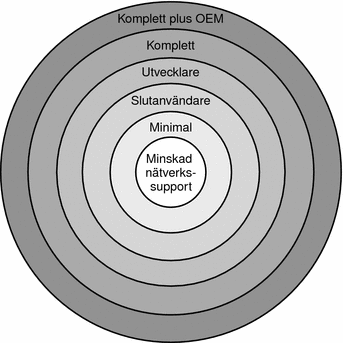
I Tabell 3–4 visas alla Solaris-programvarugrupper och det rekommenderade diskutrymmet som behövs för att kunna installera varje grupp.
Obs! –
I det rekommenderade diskutrymmet i Tabell 3–4 ingår utrymme för följande poster.
-
Utrymme för minnesväxling
-
Korrigeringsfiler
-
Extra programvarupaket
Det kan hända att programvarugrupperna kräver mindre diskutrymme än vad som anges i den här tabellen.
Tabell 3–4 Rekommenderat diskutrymme för programvarugrupper
|
Programvarugrupp |
Beskrivning |
Rekommenderat diskutrymme |
|---|---|---|
|
Solaris-programvaru- gruppen Komplett plus OEM Support |
Innehåller paketen för Solaris-programvarugruppen Komplett samt ytterligare maskinvarudrivrutiner, men även drivrutiner för maskinvaror som inte finns i systemet vid tiden för Solaris-installationen. |
6,8 GB |
|
Solaris-programvaru- gruppen Komplett |
Innehåller paketen för Solaris-programvarugruppen Utvecklare och ytterligare programvara som behövs för servrarna. |
6,7 GB |
|
Solaris-programvaru- gruppen Utvecklare |
Innehåller paketen för Solaris-programvarugruppen Slutanvändare samt ytterligare stöd för programvaruutveckling. Det extra stödet för programvaruutveckling innehåller bibliotek, inkluderingsfiler, direkthjälp (man pages) och programmeringsverktyg. Däremot ingår inga kompilatorer. |
6,6 GB |
|
Solaris-programvaru- gruppen Slutanvändare |
Innehåller paketen som tillhandahåller den minsta kod som krävs för att starta och köra ett nätverksanslutet Solaris-system och skrivbordsmiljön CDE. |
5,3 GB |
|
Programvarugruppen Minimal UNIX-grupp |
Innehåller paketen som tillhandahåller den minsta kod som krävs för att starta och köra ett nätverksanslutet Solaris-system. |
2,0 GB |
|
Programvarugruppen Reducerat nätverksstöd |
Innehåller paketen som tillhandahåller den minsta kod som krävs för att starta och köra ett nätverksanslutet Solaris-system med reducerat nätverkssupport. Programvarugruppen Reducerat nätverksstöd innehåller ett textbaserat systemfönster för flera användare och verktyg för systemadministration. Programvarugruppen aktiverar också systemet så att det känner igen nätverksgränssnitt , men aktiverar inte nätverkstjänster. |
2,0 GB |
Uppgraderingsplanering
Du kan uppgradera systemet genom att använda en av tre olika uppgraderingsmetoder: Solaris Live Upgrade, Solaris installationsprogram eller anpassad JumpStart.
Tabell 3–5 Uppgraderingsmetoder för Solaris
Uppgraderingsbegränsningar
|
Problem |
Beskrivning |
|---|---|
|
Uppgradera till en annan programvarugrupp. |
Du kan inte uppgradera systemet till en programvarugrupp som inte är installerad på systemet. Om du exempelvis har installerat Solaris-programvarugruppen Slutanvändare på systemet kan du inte använda uppgraderingsalternativet för att uppgradera till Solaris-programvarugruppen Utvecklare. Under uppgraderingen kan du däremot lägga till programvaror som inte är en del av den aktuella programvarugruppen. |
|
Uppgradera när icke-globala zoner är installerade |
När du uppgraderar Solaris kan du uppgradera ett system som har icke-globala zoner installerade. Med det interaktiva installationsprogrammet för Solaris och anpassade JumpStart-program kan du utföra en uppgradering. Information om begränsningar vid uppgradering finns i Uppgradera när Solaris-zoner är installerade i ett system. |
|
Uppgradera med Veritas-filsystem |
Med det interaktiva Solaris-installationsprogrammet och det anpassade JumpStart-programmet går det inte att uppgradera ett system när du använder Veritas VxVM-filsystem under vissa förutsättningar:
Om du vill uppgradera när Veritas VxVM är konfigurerat använder du någon av följande metoder:
|
Uppgraderingsprogram
Du kan genomföra en standardiserad interaktiv uppgradering med Solaris installationsprogram eller en obevakad uppgradering med installationsmetoden anpassad JumpStart. Med Solaris Live Upgrade kan du uppgradera ett system som körs.
|
Uppgraderings- program |
Beskrivning |
Mer information finns i |
|---|---|---|
|
Solaris Live Upgrade |
Gör att du kan skapa en kopia av det aktuella system som körs. Kopian kan uppgraderas och en omstart byter sedan den uppgraderade kopian så att den blir det aktuella systemet. När du använder Solaris Live Upgrade reduceras det driftstopp som krävs när operativsystemet Solaris uppgraderas. Solaris Live Upgrade kan också förebygga problem i samband med uppgraderingen. Ett exempel på detta är att det går att återställa systemet från en uppgradering om strömmen bryts, eftersom den kopia som uppgraderas inte är det aktuella system som körs. |
Information om hur du planerar diskutrymme när du använder Solaris Live Upgrade finns i Krav för Solaris Live Upgrade i Installationshandbok för Solaris 10 6/06: Solaris Live Upgrade och uppgraderingsplanering. |
|
Solaris installations- program |
Hjälper dig genom en uppgradering med hjälp av ett interaktivt grafiskt gränssnitt. | |
|
Anpassad JumpStart |
Gör en automatiserad uppgradering. En profilfil och valfria för- och efterinstallationsskript ger dig den information som behövs. När du skapar en anpassad JumpStart-profil för en uppgradering, anger du install_type upgrade. Innan du uppgraderar måste du testa profilen för anpassad JumpStart mot systemets diskkonfiguration och den installerade programvaran. Använd kommandot pfinstall -D på det system som du uppgraderar för att testa profilen. Du kan inte testa en uppgraderingsprofil med en diskkonfigurationsfil. |
|
Installera ett Solaris Flash-arkiv i stället för att uppgradera
Med Solaris Flash-installationsfunktionen kan du skapa en kopia av hela installationen från ett huvudsystem som kan kopieras till flera klonsystem. Denna kopia kallas Solaris Flash-arkiv. Du kan installera ett arkiv med hjälp av vilket installationsprogram som helst.
Det går inte att skapa ett Solaris Flash-arkiv om en icke-global zon är installerad. Solaris Flash-funktionen är inte kompatibel med partitioneringstekniken Solaris Zones. Om du skapar ett Solaris Flash-arkiv installeras inte det resulterande arkivet på rätt sätt när arkivet distribueras i följande situationer:
-
Arkivet skapas i en icke-global zon
-
Arkivet skapas i en global zon som har icke-globala zoner installerade
Uppgradera med omtilldelning av diskutrymmet
Uppgraderingsalternativet i Solaris installationsprogram och nyckelordet upgrade i det anpassade JumpStart-programmet ger möjlighet att omtilldela diskutrymme. Omtilldelningen gör att storlekarna på skivdelarna i hårddisken förändras automatiskt. Du kan tilldela om diskutrymme om de aktuella filsystemen inte har tillräckligt mycket utrymme för uppgraderingen. Filsystem kan till exempel behöva mer utrymme för uppgraderingen av följande skäl:
-
Den nya versionen av den Solaris-programvarugrupp som för tillfället är installerad på systemet innehåller ny programvara. Ett nytt program, som ingår i en programvarugrupp, markeras automatiskt för installation under uppgraderingen.
-
Storleken på befintliga program i systemet har ökat i den nya versionen.
Funktionen för automatisk layout försöker omfördela diskutrymmet för att filsystemets nya utrymmeskrav ska tillgodoses. Först försöker funktionen omfördela utrymmet, baserat på en uppsättning standardbegränsningar. Om detta inte går måste du ändra begränsningarna för filsystemen.
Obs! –
Funktionen för automatisk layout kan inte användas för att ”göra filsystem större”. Automatisk layout omtilldelar utrymme med följande process:
-
Säkerhetskopierar nödvändiga filer i filsystemet som måste ändras.
-
Ompartitionerar skivenheterna baserat på ändringar av filsystemet.
-
Återställer säkerhetskopior av filer innan uppgraderingen genomförs.
-
Om du använder Solaris installationsprogram och funktionen för automatisk layout inte kan fastställa hur diskutrymmet ska omtilldelas, måste du använda det anpassade JumpStart-programmet för att utföra uppgraderingen.
-
Om du uppgraderar med den anpassade JumpStart-metoden och skapar en uppgraderingsprofil bör du beakta diskutrymmet. Om de aktuella filsystemen inte innehåller tillräckligt med diskutrymme för uppgraderingen kan du omtilldela diskutrymme med nyckelorden backup_media och layout_constraint. Ett exempel på hur du använder nyckelorden backup_media och layout_constraint i en profil finns i Profilexempel i Installationshandbok för Solaris 10 6/06: Anpassad JumpStart och avancerade installationer.
Använda Korrigeringsanalyseraren vid uppgradering
Korrigeringsanalyseraren utför en analys av systemet om du vill uppgradera till någon av dessa versioner som kommer efter den ursprungliga Solaris 10 3/05-versionen.
-
Solaris 10 1/06-versionen
-
Solaris 10 6/06-versionen
Om du redan kör Solaris och har installerat enskilda korrigeringar, händer följande om du uppgraderar till en senare Solaris 10-version:
-
Alla korrigeringar som ingår i någon av versionerna som nämns ovan tillämpas i systemet. Det går inte att ta bort korrigeringarna.
-
Alla korrigeringar som installerats på systemet tidigare och som inte ingår i någon av versionerna som nämns ovan tas bort.
Du använder Korrigeringsanalyseraren när du vill ta reda på vilka korrigeringar som eventuellt ska tas bort. Detaljerade instruktioner om hur du använder Korrigeringsanalyseraren finns i Bilaga C, Använda Korrigeringsanalyseraren vid uppgradering (Steg-för-steg-anvisningar) i Installationshandbok för Solaris 10 6/06: Solaris Live Upgrade och uppgraderingsplanering.
Säkerhetskopiera systemen innan du uppgraderar
Innan du uppgraderar till operativsystemet Solaris rekommenderas starkt att du säkerhetskopierar dina befintliga filsystem. Om du kopierar filsystemen till flyttbara media, till exempel band, kan du försäkra dig mot dataförlust, skada och fel i allmänhet.
-
Detaljerade instruktioner om hur du säkerhetskopierar ditt system finns i Kapitel 24, Backing Up and Restoring File Systems (Overview) i System Administration Guide: Devices and File Systems.
-
Information om hur du säkerhetskopierar systemet när icke-globala zoner är installerade finns i Kapitel 26, Solaris Zones Administration (Overview) i System Administration Guide: Solaris Containers-Resource Management and Solaris Zones.
Så här tar du reda på vilken version av Solaris som körs på systemet
Om du vill veta vilken version av Solaris programvaror som körs i ditt system, skriver du in ett av följande kommandon.
$ uname -a |
Kommandot cat ger dig mer detaljerad information.
$ cat /etc/release |
Språkversionsvärden
Som en del av installationen kan du förkonfigurera den språkversion som du vill använda i systemet. Språkversionen bestämmer hur onlineinformationen visas för ett visst språk och en viss region. Ett språk kan innehålla mer än en språkversion eftersom hänsyn måste tas till regionala skillnader, exempelvis skillnader i datum- och tidsformat, numeriska och monetära konventioner och stavning.
Du kan förkonfigurera systemspråk i en anpassad JumpStart-profil eller i filen sysidcfg.
|
Ställa in språkversion i en profil | |
|
Ställa in språkversionen i sysidcfg-filen | |
|
Lista över språkversionsvärden |
Plattformsnamn och grupper
När du lägger till klienter för en nätverksinstallation måste du känna till systemets arkitektur (plattformsgrupp). Om du skriver en regelfil för en anpassad JumpStart-installation behöver du veta plattformens namn.
Nedan följer några exempel på plattformsnamn och -grupper. En fullständig lista över SPARC-baserade system finns i Handbok för Solaris Suns maskinvaruplattformar på http://docs.sun.com/.
Tabell 3–6 Exempel på plattformsnamn och -grupper|
System |
Plattformsnamn |
Plattformsgrupp |
|---|---|---|
|
Sun Fire |
T2000 |
sun4v |
|
Sun BladeTM |
SUNW,Sun-Blade-100 |
sun4u |
|
x86-baserad |
i86pc |
i86pc |
Obs! –
Om systemet körs kan du också använda kommandot uname -i för att ta reda på systemets plattformsnamn eller kommandot uname -m för att ta reda på systemets plattformsgrupp.
Uppgradera när Solaris-zoner är installerade i ett system
I det här avsnittet finns en kort översikt över programvarudelning för Solaris-zoner och hur du uppgraderar icke-globala zoner samt riktlinjer för diskutrymmesplanering.
Mer information om hur du planerar, skapar och konfigurerar zoner finns i Kapitel 16, Introduction to Solaris Zones i System Administration Guide: Solaris Containers-Resource Management and Solaris Zones.
Programvarudelningen för Solaris-zoner används för att virtualisera operativsystemtjänster och erbjuda en isolerad och säker miljö att köra program i. En icke-global zon är en virtuell operativsystemmiljö som har skapats i en enda instans av Solaris. När du skapar en icke-global zon åstadkommer du en miljö för programkörningen där processer är isolerade från resten av zonerna. Den här isoleringen hindrar processer som körs i en icke-global zon från att övervaka eller påverka processer som körs i andra icke-globala zoner. Inte ens en process som körs med superanvändaruppgifter kan se eller påverka aktiviteter i andra zoner. En icke-global zon tillhandahåller också ett abstrakt lager som separerar program från de fysiska attributen hos den dator där de installeras. Exempel på dessa attribut är fysiska enhetssökvägar.
Alla Solaris-systen innehåller en global zon. Den globala zonen har en dubbel funktion. Den globala zonen är både standardzon för systemet och zonen som används för administrativ kontroll av hela systemet. Alla processer körs i den globala zonen om inga icke-globala zoner har skapats av den globala administratören. Den globala zonen är den enda zon från vilken en icke-global zon kan konfigureras, installeras, hanteras eller avinstalleras. Endast den globala zonen är startbar från systemets maskinvara. Administration av systemets infrastruktur som fysiska enheter, vägval och dynamisk omkonfiguration (DR) är endast möjlig i den globala zonen. De privilegierade processer som får köras i den globala zonen har tillgång till objekten som hör till de icke-globala zonerna.
Uppgradera med icke-globala zoner
När Solaris har installerats kan du installera och konfiguera icke-globala zoner. När du är klar att uppgradera Solaris kan du uppgradera ett system som har icke-globala zoner installerade. Med det interaktiva installationsprogrammet för Solaris och anpassade JumpStart-program kan du utföra en uppgradering.
-
Med det interaktiva installationsprogrammet för Solaris kan du uppgradera ett system med icke-globala zoner genom att välja Uppgraderingsinstallation i fönstret Välj Uppgradera eller Standardinstallation. Installationsprogrammet analyserar sedan systemet för att ta reda på om systemet kan uppgraderas, och skapar en sammanfattning av analysen. Installationsprogrammet uppmanar dig att fortsätta uppgraderingen. Du kan använda det här programmet med följande begränsningar:
-
Du kan inte anpassa uppgraderingen. Du kan till exempel inte installera fler programvaruprodukter, installera fler språkpaket eller ändra skivlayouten.
-
Du måste använda Solaris DVD eller en nätverksinstallationsavbildning som skapats utifrån en dvd. Du kan inte använda cd-skivorna med Solaris Software när du uppgraderar ett system. Mer information om hur du installerar med det här programmet finns i Kapitel 2, Installera med installationsprogrammet för Solaris (Steg-för-steg-anvisningar) i Installationshandbok för Solaris 10 6/06 : Grundläggande installationer.
-
-
Med det anpassade installationsprogrammet för JumpStart kan du uppgradera med endast nyckelorden install_type och root_device.
Eftersom vissa nyckelord påverkar icke-globala zoner, kan vissa nyckelord inte ingå i en profil. Om du till exempel använder nyckelord som lägger till paket, omtilldelar diskutrymme eller lägger till språk kan de icke-globala zonerna påverkas. Om du använder dessa nyckelord ignoreras de eller så misslyckas uppgraderingen med JumpStart. En lista med dessa nyckelord finns i Begränsa profilnyckelord vid uppgradering med icke-globala zoner i Installationshandbok för Solaris 10 6/06: Anpassad JumpStart och avancerade installationer.
|
Program eller villkor |
Beskrivning |
|---|---|
|
Solaris Live Upgrade |
Du kan inte använda Solaris Live Upgrade när du uppgraderar ett system och icke-globala zoner är installerade. Du kan skapa en startmiljö med kommandot lucreate, men om du använder kommandot luupgrade misslyckas uppgraderingen. Ett felmeddelande visas. |
|
Solaris Flash-arkiv |
Det går inte att skapa ett Solaris Flash-arkiv när en icke-global zon har installerats. Solaris Flash-funktionen är inte kompatibel med partitioneringstekniken Solaris Zones. Om du skapar ett Solaris Flash-arkiv installeras inte det resulterande arkivet på rätt sätt när arkivet distribueras i följande situationer:
|
|
Det går inte att använda ett kommando som utnyttjar alternativet -R eller motsvarande i vissa situationer. |
De kommandon som accepterar ett alternativt rotfilsystem (/) genom att använda -R-alternativet eller motsvarande får inte användas när följande är sant:
Ett exempel är alternativet -R rotsökväg till verktyget pkgadd som körs från den globala zonen med en sökväg till rotfilsystemet (/) i en icke-global zon. En lista över verktyg som accepterar ett alternativt rotfilsystem (/) och mer information om zoner finns i Restriction on Accessing A Non-Global Zone From the Global Zone i System Administration Guide: Solaris Containers-Resource Management and Solaris Zones. |
Säkerhetskopiera systemet före en uppdradering med zoner
Du bör säkerhetskopiera de globala och icke-globala zonerna i Solaris-systemet innan du utför uppgraderingen. Information om hur du säkerhetskopierar ett system med installerade zoner finns i Kapitel 26, Solaris Zones Administration (Overview) i System Administration Guide: Solaris Containers-Resource Management and Solaris Zones.
Krav på minnesutrymme för icke-globala zoner
När du installerar den globala zonen måste du reservera tillräckligt med diskutrymme för alla zoner som du kanske vill skapa. Varje icke-global zon har ett unikt krav på minnesutrymme.
Det finns inga begränsningar på hur mycket diskutrymme som kan upptas av en zon. Administratören för den globala zonen är ansvarig för begränsning av utrymmet. Även en ensam processor kan stödja ett flertal zoner som körs samtidigt. Egenskaperna hos de paket som installerats påverkar kraven på minnesutrymme i de icke-globala zoner som har skapats. Det är antalet paket och kraven på minnesutrymme som avgör.
Information om planeringskrav och rekommendationer finns i Kapitel 18, Planning and Configuring Non-Global Zones (Tasks) i System Administration Guide: Solaris Containers-Resource Management and Solaris Zones.
x86: Rekommendationer för partitionering
Om du använder Solaris på x86-baserade system följer du de här riktlinjerna när du partitionerar systemet.
I Solaris-installationsprogram används en standardlayout för startdiskpartition. De här partitionerna kallas fdisk-partitioner. En fdisk-partition är en logisk partition på en hårddisk som är dedikerad till ett visst operativsystem på en x86-dator. Du måste konfigurera minst en Solaris fdisk-partition på ett x86-system för att kunna installera Solaris programvara. x86-datorer kan hantera upp till fyra fdisk-partitioner på en hårddisk. Partitionerna kan användas för lagring av olika operativsystem. Varje operativsystem måste placeras på en egen fdisk-partition. En dator kan endast ha en fdisk-partition för Solaris per hårddisk.
Tabell 3–8 x86: Standardpartitioner
Standardlayout på startskivans partition bevarar servicepartitionen
I Solaris installationsprogram används en standardlayout på startskivans partition för att bevara en diagnostik- eller servicepartition. Om systemet innehåller en diagnostik- eller servicepartition, kan du behålla den med hjälp av standardlayouten för startskivan.
Obs! –
Om du installerar Solaris operativsystem på en x86-dator som för tillfället inte har en diagnostik- eller servicepartition, skapas inte någon ny diagnostik- eller servicepartition i installationsprogrammet som standard. Om du vill skapa en diagnostik- eller servicepartition på systemet läser du dokumentationen för maskinvaran.
Kapitel 4 x86: GRUB-baserad start för Solaris-installation
I det här kapitlet beskrivs den GRUB-baserade starten på x86-baserade system som gäller för Solaris-installationen. Kapitlet innehåller följande avsnitt:
x86: GRUB-baserad start (Översikt)
GRUB, startladdaren för öppen källkod, används som förinställd startladdare i Solaris.
Obs! –
GRUB-baserad start används inte i SPARC-baserade system.
Startladdaren är det första program som körs när du har kopplat på ett system. När du har kopplat på ett x86-baserat system initierar BIOS (Basic Input/Output System) processorn, minnet och plattformens maskinvara. När initieringen är klar laddar BIOS startladdaren från den konfigurerade startenheten och överför sedan kontrollen av systemet till startladdaren.
GRUB är en startladdare som bygger på öppen källkod, med ett enkelt menygränssnitt som innehåller startalternativ som är fördefinierade i en konfigurationsfil. GRUB har också ett kommandoradsgränssnitt som kan väljas från menygränssnittet där du kan utföra olika startkommandon. I Solaris är implementeringen av GRUB kompatibel med flerstartsspecifikationen. Den specifikationen beskrivs mer ingående på http://www.gnu.org/software/grub/grub.html.
Eftersom Solaris-kärnan är fullständigt kompatibel med flerstartsspecifikationen, kan du starta ett Solaris x86-baserat system med hjälp av GRUB. Med GRUB kan du på ett enkelt sätt starta och installera olika operativsystem. I ett enskilt system kan du till exempel starta följande operativsystem:
-
Solaris
-
Microsoft Windows
Obs! –GRUB identifierar Microsoft Windows-partitioner men verifierar inte att operativsystemet kan startas.
En stor fördel med GRUB är att det kan identifiera olika filsystem och kärnans körbara format, så att du kan ladda ett operativsystem utan att behöva ange var kärnan finns fysiskt på skivan. Med GRUB-baserad start laddas kärnan genom att dess filnamn, enhet och partition där kärnan finns anges. GRUB-baserad start ersätter enhetskonfigurationsassistenten för Solaris och gör startprocessen enklare tack vare GRUB-menyn.
x86: Hur GRUB-baserad start fungerar
När GRUB har fått kontroll över systemet visas en meny på konsolen. På GRUB-menyn kan du göra följande:
-
Starta systemet genom att välja en post
-
Ändra en startpost med hjälp av den inbyggda Redigera-menyn
-
Manuellt ladda en operativsystemkärna från kommandoraden
Du kan konfigurera en tidsgräns som gör att standardoperativsystemet startar automatiskt. Du avbryter starten av standardoperativsystemet genom att trycka på valfri tangent.
Ett exempel på en GRUB-meny finns i Beskrivning av GRUB-huvudmenyn.
x86: Namngivningskonventioner för GRUB-enheter
Namngivningskonventionerna för GRUB-enheter skiljer sig en aning från tidigare Solaris-versioner. Om du förstår namngivningskonventionerna i GRUB blir det enklare att ange enhets- och partitionsinformation när du konfigurerar GRUB i systemet.
I tabellen nedan beskrivs namngivningskonventionerna för GRUB-enheter.
Tabell 4–1 Namngivningskonvention för GRUB-enheter|
Enhetsnamn |
Beskrivning |
|---|---|
|
(fd0), (fd1) |
Första disketten, andra disketten |
|
(nd) |
Nätverksenhet |
|
(hd0,0), (hd0,1) |
Första och andra fdisk-partitionen för den första bios-skivan |
|
(hd0,0,a), (hd0,0,b) |
Solaris/BSD-skivdelen 0 och 1 på den första fdisk-partitionen på den första bios-skivan |
Obs! –
Alla GRUB-enhetsnamn måste omslutas med parentes. Partitionsnumren räknas från 0 (noll), inte från 1.
Mer information om fdisk-partitioner finns i Guidelines for Creating an fdisk Partition i System Administration Guide: Devices and File Systems.
x86: Information om GRUB-baserade installationer
Mer information om de här ändringarna finns i följande referenser:
Tabell 4–2 Information om GRUB-baserade installationer|
Hjälpavsnitt |
Åtgärder på GRUB-menyn |
Mer information finns i |
|---|---|---|
|
Installation |
Så här installerar du från cd- eller dvd-skivorna med Solaris |
Installationshandbok för Solaris 10 6/06 : Grundläggande installationer. |
|
Så här installerar du från en nätverksinstallationsavbildning | ||
|
Så här konfigurerar du en DHCP-server för nätverksinstallationer |
Förkonfigurera systemkonfigurationsdata med DHCP-tjänsten (aktiviteter) |
|
|
Så här installerar du med ett anpassat JumpStart-program | ||
|
Så här aktiverar du eller återgår till en startmiljö med hjälp av Solaris Live Upgrade |
|
|
|
Systemadministration |
Mer information om GRUB och administrativa uppgifter |
Kapitel 11, GRUB Based Booting (Tasks) i System Administration Guide: Basic Administration |
x86: GRUB-baserad start (Planering)
I det här avsnittet beskrivs grunderna i den GRUB-baserade starten och GRUB-menyn.
När du installerar Solaris installeras som standard två GRUB-menyposter i systemet. Den första posten är Solaris-posten. Den andra posten är det felsäkra startarkivet, som används för systemåterställning. Solaris-posterna på GRUB-menyn installeras och uppdateras automatiskt under installationen och uppgraderingen av Solaris. Dessa poster hanteras direkt av operativsystemet och ska inte redigeras manuellt.
Under en standardinstallation av Solaris installeras GRUB på Solaris fdisk-partition utan att systemets BIOS-inställningar ändras. Om operativsystemet inte finns på BIOS-startskivan, måste du göra något av följande:
-
Ändra BIOS-inställningen.
-
Använda en Boot Manager för självinmatande programladdning till Solaris-partitionen. Mer information finns i dokumentationen till Boot Manager.
Standardmetoden är att installera Solaris på startskivan. Om flera operativsystem är installerade på datorn kan du lägga till posterna i filen menu.lst. Dessa poster visas sedan på GRUB-menyn nästa gång du startar systemet.
Mer information om att använda flera operativsystem finns i How Multiple Operating Systems Are Supported in the GRUB Boot Environment i System Administration Guide: Basic Administration.
x86: Utföra en GRUB-baserad installation från nätverket
Om du vill utföra en GRUB-baserad nätverksstart måste du ha en DHCP-server som är konfigurerad för PXE-klienter och en installationsserver med en tftp-tjänst. DHCP-servern måste kunna reagera på DHCP-klasserna, PXEClient och GRUBClient. DHCP-svaren måste innehålla följande information:
-
IP-adress till filservern
-
Namn på startfilen (pxegrub)
Obs! –
rpc.bootparamd, som vanligtvis måste finnas på servern för att utföra en nätverksstart, behövs inte för en GRUB-baserad nätverksstart.
Om det inte finns någon PXE- eller DHCP-server kan du ladda GRUB från en cd-skiva eller en lokal skiva. Du kan sedan manuellt konfigurera nätverket i GRUB och överföra flerstartsprogrammet och startarkivet från filservern.
Mer information finns i x86: Starta och installera via nätverket med PXE (Översikt).
Beskrivning av GRUB-huvudmenyn
När du startar ett x86-baserat system visas GRUB-menyn. På den här menyn finns en lista med startposter som du kan välja mellan. En startpost motsvarar en instans av ett operativsystem som är installerat i systemet. GRUB-menyn baseras på filen menu.lst, som är en konfigurationsfil. Filen menu.lst skapas i installationsprogrammet för Solaris och kan ändras efter installationen. Filen menu.lst bestämmer listan med instanser för operativsystem som visas på GRUB-menyn.
-
Om du installerar eller uppgraderar Solaris, uppdateras GRUB-menyn automatiskt. Solaris visas sedan som en ny startpost.
-
Om du installerar något annat operativsystem än Solaris, måste du ändra konfigurationsfilen menu.lst så att det nya operativsystemet tas med. Om du lägger till ett nytt operativsystem visas den nya startposten på GRUB-menyn nästa gång du startar systemet.
Exempel 4–1 GRUB-huvudmenyn
I följande exempel innehåller GRUB-huvudmenyn operativsystemen Solaris och Microsoft Windows. Startmiljön Solaris Live Upgrade anges också med namnet second_disk. De olika menyobjekten beskrivs nedan.
GNU GRUB version 0.95 (616K undre / 4127168K övre minne) +-------------------------------------------------------------------+ |Solaris | |Solaris failsafe | |second_disk | |second_disk failsafe | |Windows | +-------------------------------------------------------------------+ Använd tangenterna ^ och v för att markera posterna. Tryck på Retur för att starta det valda operativsystemet, "e" om du vill redigera kommandona innan du startar eller "c" om du vill visa en kommandorad. |
- Solaris
-
Anger operativsystemet Solaris.
- Solaris failsafe
-
Anger ett startarkiv som kan används för återställning om Solaris skadas.
- second_disk
-
Anger startmiljön Solaris Live Upgrade. Startmiljön second_disk har skapats som en kopia av Solaris. Den har uppgraderats och aktiverats med kommandot luactivate. Startmiljön kan användas för systemstart.
- Windows
-
Anger operativsystemet Microsoft Windows. GRUB identifierar de här partitionerna men verifierar inte att operativsystemet kan startas.
Beskrivning av GRUB-filen menu.lst
GRUB-filen menu.lst innehåller det som visas på GRUB-huvudmenyn. På GRUB-huvudmenyn visas startposterna för alla instanser av operativsystemen som är installerade i systemet, bland annat startmiljöerna för Solaris Live Upgrade. Under uppgraderingen av Solaris bevaras de ändringar som du gör av filen.
Alla ändringar som görs av filen menu.lst återges på GRUB-huvudmenyn, tillsammans med Solaris Live Upgrade-posterna. Alla ändringar som du gör i filen börjar gälla nästa gång du startar om datorn. Du kan behöva ändra den här filen av följande skäl:
-
Om du vill lägga till GRUB-menyposter för andra operativsystem än Solaris
-
Om du vill anpassa hur starten går till, till exempel ange standardoperativsystemet på GRUB-menyn
Du ska inte använda GRUB-filen menu.lst för att ändra Solaris Live Upgrade-posterna. Om du gör det kanske Solaris Live Upgrade inte fungerar.
Även om du kan använda filen menu.lst för att anpassa hur starten ska gå till, till exempel starta med Kernel-felsökaren, är den förvalda metoden för anpassning att använda kommandot eeprom. Om du använder filen menu.lst för anpassning, kanske Solaris-posterna ändras under programuppgraderingen. Då försvinner ändringarna av filen.
Information om hur du använder kommandot eeprom finns i How to Set Solaris Boot Parameters by Using the eeprom Command i System Administration Guide: Basic Administration.
Exempel 4–2 Filen Menu.lst
Här är ett exempel på en menu.lst-fil:
default 0 timeout 10 title Solaris root (hd0,0,a) kernel /platform/i86pc/multiboot -B console=ttya module /platform/i86pc/boot_archive title Solaris failsafe root (hd0,0,a) kernel /boot/multiboot -B console=ttya -s module /boot/x86.miniroot.safe #----- second_disk - ADDED BY LIVE UPGRADE - DO NOT EDIT ----- title second_disk root (hd0,1,a) kernel /platform/i86pc/multiboot module /platform/i86pc/boot_archive title second_disk failsafe root (hd0,1,a) kernel /boot/multiboot kernel/unix -s module /boot/x86.miniroot-safe #----- second_disk -------------- END LIVE UPGRADE ------------ title Windows root (hd0,0) chainloader -1 |
- default
-
Anger vilket element som ska startas efter tidsgränsen. Om du vill ändra standardvärdet kan du ange ett annat element i listan genom att ändra numret. Räkningen börjar med noll för den första rubriken. Du kan till exempel ändra standardvärdet till 2 om du vill starta startmiljön second_disk automatiskt.
- timeout
-
Anger antalet sekunder som systemet väntar på användarens åtgärd innan standardposten startas. Om ingen tidsgräns anges måste du välja en post manuellt.
- title Namn på operativsystem
-
Anger namnet på operativsystemet.
-
Om detta är en Solaris Live Upgrade-startmiljö är Namn på operativsystem namnet som du gav den nya startmiljön när den skapades. I föregående exempel har Solaris Live Upgrade-startmiljön namnet second_disk.
-
Om detta är ett felsäkert startarkiv, används detta startarkiv för återställning när det primära operativsystemet skadas. I föregående exempel är Solaris failsafe och second_disk failsafe startarkiven för återställning för operativsystemen Solaris och second_disk.
-
- root (hd0,0,a)
-
Anger vilken skiva, partition och skivdel som filerna ska hämtas till. Typen av filsystem identifieras automatiskt.
- kernel /platform/i86pc/multiboot
-
Anger flerstartsprogrammet. Flerstartsprogrammet måste alltid anges efter kommandot kernel. Strängen efter multiboot skickas till Solaris utan att tolkas.
En fullständig beskrivning av hur du använder flera operativsystem finns i How Multiple Operating Systems Are Supported in the GRUB Boot Environment i System Administration Guide: Basic Administration.
Ändra GRUB-menyn genom leta reda på menu.lst-filen
Du måste alltid använda kommandot bootadm när du vill leta reda på filen menu.lst för GRUB-menyn. Underkommandot list-menu hittar den aktiva GRUB-menyn. Filen menu.lst innehåller en lista med alla operativsystem som är installerade i ett system. Innehållet i den här filen bestämmer vilken lista med operativsystem som ska visas på GRUB-menyn. Om du vill ändra i filen läser du x86: Leta reda på GRUB-menyns menu.lst-fil (Steg-för-steg-anvisningar).
x86: Leta reda på GRUB-menyns menu.lst-fil (Steg-för-steg-anvisningar)
GRUB-meny kan uppdateras. Du kan till exempel ändra standardtiden för hur snabbt standardoperativsystemet ska starta. Eller lägga till fler operativsystem på GRUB-menyn.
Den aktiva GRUB-menyns menu.lst-fil finns som standard i /boot/grub/menu.lst. I vissa fall finns GRUB-menyns menu.lst-fil någon annanstans. I ett system som använder Solaris Live Upgrade kan till exempel filen menu.lst lagras i en startmiljö som inte är den aktuella startmiljön. Om du har uppgraderat ett system med en x86-startpartition kan filen menu.lst också finnas i katalogen /stubboot. Det är bara den aktiva menu.lst-filen som används för att starta systemet. För att kunna ändra GRUB-menyn som visas när du startar systemet, måste du ändra den aktiva menu.lst-filen. Om du ändrar någon annan menu.lst-fil påverkas inte menyn som visas när du startar systemet. Du tar reda på var den aktiva menu.lst-filen finns med hjälp av kommandot bootadm. Underkommandot list-menu visar var den aktiva GRUB-menyn finns. Följande procedurer tar reda på var GRUB-menyns menu.lst-fil finns.
Du hittar mer information om kommandot bootadm i direkthjälpen för bootadm(1M).
 Leta reda på GRUB-menyns menu.lst-fil
Leta reda på GRUB-menyns menu.lst-fil
I följande procedur innehåller systemet två operativsystem: Solaris och en Solaris Live Upgrade-startmiljö, second_disk. Solaris har startats och innehåller GRUB-menyn.
-
Bli superanvändare eller anta en motsvarande roll.
Roller innehåller behörigheter och priviligierade kommandon. Mer information om roller finns i Configuring RBAC (Task Map) i System Administration Guide: Security Services.
-
Leta reda på filen menu.lst genom att skriva:
# /sbin/bootadm list-menu
Filens plats och innehåll visas.
Den aktiva GRUB-menyn finns i: /boot/grub/menu.lst default 0 timeout 10 0 Solaris 1 Solaris failsafe 2 second_disk 3 second_disk failsafe
 Leta reda på GRUB-menyns menu.lst-fil när den aktiva menu.lst-filen finns i en annan startmiljö
Leta reda på GRUB-menyns menu.lst-fil när den aktiva menu.lst-filen finns i en annan startmiljö
I följande procedur innehåller systemet två operativsystem: Solaris och en Solaris Live Upgrade-startmiljö, second_disk. I det här exemplet finns inte menu.lst-filen i den aktiva startmiljön. Startmiljön second_disk har startats. Startmiljön Solaris innehåller GRUB-menyn. Startmiljön Solaris monteras inte.
-
Bli superanvändare eller anta en motsvarande roll.
Roller innehåller behörigheter och priviligierade kommandon. Mer information om roller finns i Configuring RBAC (Task Map) i System Administration Guide: Security Services.
-
Leta reda på filen menu.lst genom att skriva:
# /sbin/bootadm list-menu
Filens plats och innehåll visas.
Den aktiva GRUB-menyn finns i: /dev/dsk/enhetsnamn (ej monterad) Filsystemtypen för menyenheten är <ufs> default 0 timeout 10 0 Solaris 1 Solaris failsafe 2 second_disk 3 second_disk failsafe
-
Eftersom filsystemet som innehåller filen menu.lst inte monteras, måste du montera filsystemet. Ange UFS-filsystemet och enhetsnamnet.
# /usr/sbin/mount -F ufs /dev/dsk/enhetsnamn /mnt
Där enhetsnamn anger placeringen av rotfilsystemet (/) på skivenheten i den startmiljö som du vill montera. Enhetsnamnet anges i formatet /dev/dsk/c wtx dysz. Till exempel:
# /usr/sbin/mount -F ufs /dev/dsk/c0t1d0s0 /mnt
Du kan välja GRUB-menyn på /mnt/boot/grub/menu.lst
-
Demontera filsystemet
# /usr/sbin/umount /mnt
Obs! –Om du monterar en startmiljö eller ett filsystem för en startmiljö, måste du demontera filsystemet eller filsystemen när du är klar. Om dessa filsystem inte demonteras, kanske det inte går att använda Solaris Live Upgrade i den startmiljön.
 Leta reda på GRUB-menyns menu.lst-fil när en Solaris Live Upgrade-startmiljö har monterats
Leta reda på GRUB-menyns menu.lst-fil när en Solaris Live Upgrade-startmiljö har monterats
I följande procedur innehåller systemet två operativsystem: Solaris och en Solaris Live Upgrade-startmiljö, second_disk. Startmiljön second_disk har startats. Startmiljön Solaris innehåller GRUB-menyn. Solaris-startmiljön monteras vid /.alt.Solaris.
-
Bli superanvändare eller anta en motsvarande roll.
Roller innehåller behörigheter och priviligierade kommandon. Mer information om roller finns i Configuring RBAC (Task Map) i System Administration Guide: Security Services.
-
Leta reda på filen menu.lst genom att skriva:
# /sbin/bootadm list-menu
Filens plats och innehåll visas.
Den aktiva GRUB-menyn finns här: /.alt.Solaris/boot/grub/menu.lst default 0 timeout 10 0 Solaris 1 Solaris failsafe 2 second_disk 3 second_disk failsafe
Eftersom startmiljön som innehåller GRUB-menyn redan är monterad, kommer du åt filen menu.lst på /.alt.Solaris/boot/grub/menu.lst.
 Leta reda på GRUB-menyns menu.lst-fil när systemet har en x86-startpartition
Leta reda på GRUB-menyns menu.lst-fil när systemet har en x86-startpartition
I följande procedur innehåller systemet två operativsystem: Solaris och en Solaris Live Upgrade-startmiljö, second_disk. Startmiljön second_disk har startats. Systemet har uppgraderats och en x86-startpartition finns kvar. Startpartitionen monteras vid /stubboot och innehåller GRUB-menyn. En förklaring av x86-startpartitionerna finns i x86: Rekommendationer för partitionering.
-
Bli superanvändare eller anta en motsvarande roll.
Roller innehåller behörigheter och priviligierade kommandon. Mer information om roller finns i Configuring RBAC (Task Map) i System Administration Guide: Security Services.
-
Leta reda på filen menu.lst genom att skriva:
# /sbin/bootadm list-menu
Filens plats och innehåll visas.
Den aktiva GRUB-menyn finns här: /stubboot/boot/grub/menu.lst default 0 timeout 10 0 Solaris 1 Solaris failsafe 2 second_disk 3 second_disk failsafe
Du kommer åt filen menu.lst vid /stubboot/boot/grub/menu.lst.
Kapitel 5 Samla information före en installation eller uppgradering
Det här kapitlet innehåller checklistor och arbetsbeskrivningar som stöd när inhämtar den information som krävs för installation eller uppgradering av systemet.
Checklista för installation
Använd följande checklista när du samlar in nödvändig information för att installera OS Solaris. Du behöver inte inhämta all information i arbetsbeskrivningen. Den enda information du behöver inhämta är den som krävs för din dator.
Tabell 5–1 Checklista för installation|
Information om installation |
Beskrivning eller exempel |
Svar – standard är markerade med en asterisk (*) |
||
|---|---|---|---|---|
|
Nätverksanslutning |
Är datorn ansluten till ett nätverk? |
Nätverksansluten/Ej nätverksansluten |
||
|
DHCP |
Kan datorn använda DHCP (Dynamic Host Configuration Protocol) för konfigurering av nätverksenheter? Med DHCP får du de nätverksparametrar som behövs för installationen. |
Ja/Nej* |
||
|
Om du inte använder DHCP, observera nätverks- adressen. |
IP-adress |
Ange IP-adress för datorn om du inte använder DHCP. Exempel: 172.31.255.255 Du kan ta reda på den här informationen i ett system som körs genom att skriva följande kommando.
| ||
|
Delnät |
Ingår datorn i ett delnät (om du inte använder DHCP)? Om ja, vad är delnätets nätmask? Exempel: 255.255.255.0 Du kan ta reda på den här informationen i ett system som körs genom att skriva följande kommando.
| |||
|
IPv6 |
Vill du aktivera IPv6 på datorn? IPv6 utgör en del av Internet-protokollet TCP/IP som förenklar IP-adresseringen genom bättre säkerhet och fler Internet-adresser. |
Ja/Nej* |
||
|
Värdnamn |
Värdnamn för datorn. Du kan ta reda på den här informationen i ett system som körs genom att skriva följande kommando.
| |||
|
Kerberos |
Vill du konfigurera Kerberos-säkerhet på datorn? Om ja ska du inhämta följande information: |
Ja/Nej* |
||
|
Standardområde: | ||||
|
Administrationsserver: | ||||
|
Första KDC: | ||||
|
Tjänsten Kerberos är en klient-server-arkitektur som ger säkra transaktioner via nätverk. | ||||
|
Om systemet använder namntjänst, anger du följande information. |
Namntjänst |
Vilken namntjänst ska användas för datorn? Du kan ta reda på den här informationen i ett system som körs genom att skriva följande kommando.
En namntjänst lagrar information på en central plats, vilket gör att användare, datorer och program kan kommunicera via nätverket. Exempel på information som lagras är namn och adresser för värddatorer samt användarnamn och lösenord. |
NIS+/NIS/DNS/ LDAP/Ingen |
|
|
Domännamn |
Ange namnet på den domän som systemet finns i. Du kan ta reda på den här informationen i ett system som körs genom att skriva följande kommando.
| |||
|
NIS+ och NIS |
Vill du ange en namnserver eller låta installationsprogrammet söka efter en server? Ange följande information om du vill ange en namnserver. |
Ange en/Sök en* |
||
|
Serverns värdnamn: | ||||
| ||||
|
Serverns IP-adress: | ||||
NIS (Network Information Service) gör det enklare att administrera nätverken eftersom olika typer av nätverksinformation, till exempel datornamn och adresser, kan kontrolleras från en central plats. | ||||
|
DNS |
Ange IP-adresser för DNS-servern. Du måste ange minst en IP-adress, men du kan ange upp till tre adresser. | |||
|
Serverns IP-adress: | ||||
|
Om du vill att serverns IP-adress ska visas, skriver du in följande kommando.
| ||||
|
Du kan ange en lista över domäner som ska genomsökas vid DNS-frågor. | ||||
|
Lista över domäner att genomsököa: | ||||
|
DNS (Domain Name System) är namntjänsten som finns på Internet för TCP/IP-nätverk. DNS tillhandahåller värdnamn för IP-adresstjänsten. DNS gör kommunikationen enklare genom att använda datornamn i stället för numeriska IP-adresser. DNS fungerar också som en databas för e-postadministration. | ||||
|
LDAP |
Ange följande information om din LDAP-profil. | |||
|
Profilnamn: | ||||
|
Profilserver: | ||||
|
Samla in den här informationen om du anger en proxykreditivnivå i LDAP-profilen. | ||||
|
Unikt namn för proxybindning: | ||||
|
Lösenord för proxybindning: | ||||
|
LDAP (Lightweight Directory Access Protocol) definierar ett relativt enkelt protokoll för uppdatering av och sökning i kataloger som körs via TCP/IP. | ||||
|
Standardväg |
Vill du ange en IP-adress för standardvägen eller låta Solaris-installationsprogram hitta en? Standardvägen är en brygga som vidarebefordrar trafik mellan två fysiska nätverk. En IP-adress är ett unikt nummer som identifierar varje värd på nätverket. Du har följande alternativ:
|
Identifiera en*/Ange en/Inget |
||
|
Tidszon |
Hur vill du ange standardtidszon? |
Geografisk region* Förskjutning från GMT Tidszonsfil |
||
|
Superanvändarens lösenord |
Ange superanvändarens lösenord för systemet. | |||
|
Språkområden |
För vilka geografiska områden vill du installera stöd? | |||
|
SPARC: Power Management (endast tillgängligt på SPARC-system som stöder Power Management) |
Vill du använda Power Management? Obs! – Om systemet har Energy Star version 3 eller senare behöver du inte ange den här informationen. |
Ja*/Nej |
||
|
Automatisk omstart eller utmatning av cd/dvd |
Ska datorn startas om automatiskt efter installationen? Ska cd/dvd-skivan matas ut automatiskt efter installationen av programvaran? |
Ja*/Nej Ja*/Nej |
||
|
Standardinstallation eller Anpassad installation |
Vill du göra en standardinstallation eller anpassa installationen?
Obs! – I textinstalleraren blir du inte ombedd att välja mellan Standardinstallation och Anpassad installation. Om du vill göra en standardinstallation, accepterar du de standardvärden som finns i textinstalleraren. Om du vill göra en anpassad installation, redigerar du värdena på textinstallerarens skärmbilder. |
Standardinstallation*/ Anpassad installation |
||
|
Programvarugrupp |
Vilken Solaris-programvarugrupp vill du installera? |
Fullständig inklusive OEM Komplett* Utvecklare Slutanvändare Kärna Reducerat nätverksstöd |
||
|
Anpassade paket |
Vill du lägga till eller ta bort programvarupaket för Solaris-programvarugruppen som installeras? Obs! – Innan du väljer vilka paket som ska läggas till eller tas bort bör du känna till vilka programvaror som är beroende av varandra och hur Solaris-programvara paketeras. | |||
|
Välj hårddiskar |
På vilka hårddiskar vill du installera Solaris-programvaran? Exempel: c0t0d0 | |||
|
x86: fdisk-partitionering |
Vill du skapa, ta bort eller ändra en fdisk-partition för Solaris? Det måste finnas en fdisk-partition för Solaris på alla hårddiskar som väljs för filsystemlayout. Om systemet har en servicepartition bevarar Solaris installationsprogram denna servicepartition som standard. Om du inte vill bevara servicepartition måste du anpassa fdisk-partitionerna. Mer information om hur du bevarar en servicepartition finns i Standardlayout på startskivans partition bevarar servicepartitionen. | |||
|
Vill du välja hårddiskar för anpassning av fdisk-partitioner? |
Ja/Nej* |
|||
|
Vill du anpassa fdisk-partitioner? |
Ja/Nej* |
|||
|
Bevara data |
Vill du bevara eventuella befintliga data på hårddiskarna där du installerar Solaris-programvaran? |
Ja/Nej* |
||
|
Autolayout av filsystem |
Vill du att installationsprogrammet ska skapa en automatisk layout av filsystemen på hårddiskarna? Om ja, vilka filsystem ska användas för automatisk layout? Exempel: /, /opt, /var Om nej måste du ange information om filsystemskonfigurationen. Obs! – I Solaris installationsgränssnitt görs som standard en layout av filsystemen automatiskt. |
Ja*/Nej |
||
|
Montera fjärranslutna filsystem |
Krävs åtkomst till programvara i ett annat filsystem för datorn? Om ja, ange följande information om det fjärranslutna filsystemet. |
Ja/Nej* |
||
|
Server: | ||||
|
IP-adress: | ||||
|
Fjärranslutet filsystem: | ||||
|
Lokal monteringspunkt: | ||||
|
Om du installerar med hjälp av en tip-linje, följer du de här instruktionerna. |
Kontrollera att minst 80 kolumner och 24 rader visas i fönstret. Mer information finns i tip(1). Om du vill bestämma de aktuella dimensionerna hos ett tip-fönster använder du kommandot stty. Mer information hittar du i direkthjälpen (man pages), stty(1). | |||
|
Kontrollera din Ethernet-anslutning. |
Om datorn finns i ett nätverk ska du kontrollera att datorn har ett nätverkskort. | |||
|
Gå på nytt igenom planeringskapitlet och annan relevant information. |
| |||
Checklista för uppgradering
Använd följande checklista när du samlar nödvändig information för uppgradering av operativsystemet Solaris. Du behöver inte inhämta all information i checklistan. Den enda information du behöver inhämta är den som krävs för din dator. Om du uppgraderar via nätverket tillhandahålls informationen av installationsprogrammet enligt den aktuella systemkonfigurationen.
Du kan inte ändra grundläggande information om systemidentifiering, t.ex. värdnamn eller IP-adress. Du kan ombes ange grundläggande systeminformation och i sådana fall måste du ange ursprungsvärden. Om du använder Solaris-installationsprogram för att uppgradera så misslyckas uppgraderingen om du försöker ändra några värden.
Tabell 5–2 Checklista för uppgradering|
Uppgraderingsinformation |
Beskrivning eller exempel |
Svar – standard är markerade med en asterisk (*) |
||
|---|---|---|---|---|
|
Nätverksanslutning |
Är datorn ansluten till ett nätverk? |
Ansluten/Inte ansluten |
||
|
DHCP |
Kan datorn använda DHCP (Dynamic Host Configuration Protocol) för konfigurering av nätverksenheter? Med DHCP får du de nätverksparametrar som behövs för installationen. |
Ja/Nej* |
||
|
Om du inte använder DHCP, observera nätverks- adressen. |
IP-adress |
Ange IP-adress för datorn om du inte använder DHCP. Exempel: 172.31.255.255 Du kan ta reda på den här informationen i ett system som körs genom att skriva följande kommando.
| ||
|
Delnät |
Ingår datorn i ett delnät (om du inte använder DHCP)? Om ja, vad är delnätets nätmask? Exempel: 255.255.255.0 Du kan ta reda på den här informationen i ett system som körs genom att skriva följande kommando.
| |||
|
IPv6 |
Vill du aktivera IPv6 på datorn? IPv6 utgör en del av Internet-protokollet TCP/IP som förenklar IP-adresseringen genom bättre säkerhet och fler Internet-adresser. |
Ja/Nej* |
||
|
Värdnamn |
Värdnamn för datorn. Du kan ta reda på den här informationen i ett system som körs genom att skriva följande kommando.
| |||
|
Kerberos |
Vill du konfigurera Kerberos-säkerhet på datorn? Om ja ska du inhämta följande information: |
Ja/Nej* |
||
|
Standardområde: | ||||
|
Administrationsserver: | ||||
|
Första KDC: | ||||
|
Tjänsten Kerberos är en klient-server-arkitektur som ger säkra transaktioner via nätverk. | ||||
|
Om systemet använder namntjänst, anger du följande information. |
Namntjänst |
Vilken namntjänst ska användas för datorn? Du kan ta reda på den här informationen i ett system som körs genom att skriva följande kommando.
En namntjänst lagrar information på en central plats, vilket gör att användare, datorer och program kan kommunicera via nätverket. Exempel på information som lagras är namn och adresser för värddatorer samt användarnamn och lösenord. |
NIS+/NIS/DNS/ LDAP/Ingen |
|
|
Domännamn |
Ange namnet på den domän som systemet finns i. Du kan ta reda på den här informationen i ett system som körs genom att skriva följande kommando.
| |||
|
NIS+ och NIS |
Vill du ange en namnserver eller låta installationsprogrammet söka efter en server? Ange följande information om du vill ange en namnserver. |
Ange en/Sök en* |
||
|
Serverns värdnamn: | ||||
| ||||
|
Serverns IP-adress: | ||||
NIS (Network Information Service) gör det enklare att administrera nätverken eftersom olika typer av nätverksinformation, till exempel datornamn och adresser, kan kontrolleras från en central plats. | ||||
|
DNS |
Ange IP-adresser för DNS-servern. Du måste ange minst en IP-adress, men du kan ange upp till tre adresser. | |||
|
Serverns IP-adress: | ||||
|
Om du vill att serverns IP-adress ska visas, skriver du in följande kommando.
| ||||
|
Du kan ange en lista över domäner som ska genomsökas vid DNS-frågor. | ||||
|
Lista över domäner att genomsököa: | ||||
|
DNS (Domain Name System) är namntjänsten som finns på Internet för TCP/IP-nätverk. DNS tillhandahåller värdnamn för IP-adresstjänsten. DNS gör kommunikationen enklare genom att använda datornamn i stället för numeriska IP-adresser. DNS fungerar också som en databas för e-postadministration. | ||||
|
LDAP |
Ange följande information om din LDAP-profil. | |||
|
Profilnamn: | ||||
|
Profilserver: | ||||
|
Samla in den här informationen om du anger en proxykreditivnivå i LDAP-profilen. | ||||
|
Unikt namn för proxybindning: | ||||
|
Lösenord för proxybindning: | ||||
|
LDAP (Lightweight Directory Access Protocol) definierar ett relativt enkelt protokoll för uppdatering av och sökning i kataloger som körs via TCP/IP. | ||||
|
Standardväg |
Vill du ange en IP-adress för standardvägen eller låta Solaris-installationsprogram hitta en? Standardvägen är en brygga som vidarebefordrar trafik mellan två fysiska nätverk. En IP-adress är ett unikt nummer som identifierar varje värd på nätverket. Du har följande alternativ:
|
Identifiera en*/Ange en/Inget |
||
|
Tidszon |
Hur vill du ange standardtidszon? |
Geografisk region* Förskjutning från GMT Tidszonsfil |
||
|
Superanvändarens lösenord |
Ange superanvändarens lösenord för systemet. | |||
|
Uppgradera ett system med icke-globala zoner |
Du kan använda dvd-skivan med Solaris 10 eller en dvd-baserad nätverksinstallationsavbildning när du uppgraderar till ett system där det finns icke-globala zoner installerade. Om du väljer att uppgradera ett system med icke-globala zoner installerade, kan du inte anpassa uppgraderingen. Obs! – I Solaris 10 6/06-versionen kan du inte uppgradera ett system med icke-globala zoner installerade med hjälp av cd-skivan med Solaris-programvara - 1 eller installationsmetoden Solaris Live Upgrade. Om systemet har mer än en rotpartition (/) eller -disk ombeds du välja vilken rotpartition som ska uppgraderas. |
Ja/Nej |
||
|
Rot (/) att uppgradera: | ||||
|
Standardinstallation eller Anpassad installation |
Vill du göra en standardinstallation eller anpassa installationen?
Obs! – I textinstalleraren blir du inte ombedd att välja mellan Standardinstallation och Anpassad installation. Om du vill göra en standardinstallation, accepterar du de standardvärden som finns i textinstalleraren. Om du vill göra en anpassad installation, redigerar du värdena på textinstallerarens skärmbilder. |
Standardinstallation*/ Anpassad installation |
||
|
Språkområden |
För vilka geografiska områden vill du installera stöd? | |||
|
SPARC: Power Management (endast tillgängligt på SPARC-system som stöder Power Management) |
Vill du använda Power Management? Obs! – Om systemet har Energy Star version 3 eller senare behöver du inte ange den här informationen. |
Ja/Nej |
||
|
Automatisk omstart eller utmatning av cd/dvd |
Ska datorn startas om automatiskt efter installationen? Ska cd/dvd-skivan matas ut automatiskt efter installationen av programvaran? |
Ja*/Nej Ja*/Nej |
||
|
Omtilldelning av diskutrymme |
Vill du att installationsprogrammet ska göra om layouten i systemet automatiskt? Om ja, vilka filsystem ska användas för automatisk layout? Exempel: /, /opt, /var Om nej måste du ange information för systemkonfigurationen. |
Ja/Nej* |
||
|
Om du installerar med hjälp av en tip-linje, följer du de här instruktionerna. |
Kontrollera att minst 80 kolumner och 24 rader visas i fönstret. Mer information finns i tip(1). Om du vill bestämma de aktuella dimensionerna hos ett tip-fönster använder du kommandot stty. Mer information hittar du i direkthjälpen (man pages), stty(1). | |||
|
Kontrollera din Ethernet-anslutning. |
Om datorn finns i ett nätverk ska du kontrollera att datorn har ett nätverkskort. | |||
|
Använda Solaris Live Upgrade |
| |||
|
Kontrollera om det finns Prestoserve-programvara på datorn. |
Om du startar uppgraderingsprocessen genom att stänga av datorn med kommandot init 0 och du använder Prestoserve-programvara kan information gå förlorad. Instruktioner om hur du stänger av systemet finns i dokumentationen för Prestoserve. | |||
|
Kontrollera att du har de korrigeringsfiler som behövs. |
Den mest aktuella listan över korrigeringsfiler finns på http://sunsolve.sun.com. | |||
|
Gå på nytt igenom planeringskapitlet och annan relevant information. |
| |||
Kapitel 6 Förkonfigurera systemkonfigurationsinformation (Steg-för-steg-anvisningar)
I det här kapitlet beskrivs hur du förkonfigurerar systeminformation. Med förkonfiguration slipper du ange den här informationen när du installerar operativsystemet Solaris. I det här kapitlet beskrivs hur du förkonfigurerar Power ManagementTM-information. Kapitlet innehåller följande avsnitt:
-
Fördelar med att förkonfigurera systemkonfigurationsinformation
-
Förkonfigurera systemkonfigurationsdata med DHCP-tjänsten (aktiviteter)
Fördelar med att förkonfigurera systemkonfigurationsinformation
Installationsmetoden kräver konfigurationsinformation om ett system, exempelvis kringutrustning, värdnamn, IP-adress och namntjänst. Innan installationsverktygen ber dig om konfigurationsinformation, söks informationen i sysidcfg-filen och sedan i namntjänstdatabaserna.
När installationsprogrammet för Solaris eller anpassad JumpStart hittar förkonfigurerad systeminformation så behöver du inte ange informationen. Anta t.ex. att du har flera system och inte vill behöva ange tidszon varje gång du installerar Solaris 10 6/06-programvara på något av systemen. Du kan ange tidszon i sysidcfg-filen eller namntjänstdatabaserna. När du sedan installerar Solaris 10 6/06-programvara ombes du inte att ange en tidszon.
Sätt att förkonfigurera systemkonfigurationsinformation
Du kan välja att förkonfigurera systemkonfigurationsinformation på ett av följande sätt. Du kan lägga till systemkonfigurationsinformation till någon av följande:
-
En sysidcfg-fil på ett fjärrsystem eller en diskett.
-
Namntjänstdatabasen som är tillgänglig på Internet- eller nätverksplatsen.
Om DHCP används i nätverket, kan du även konfigurera en del systeminformation på nätverkets DHCP-server. Mer information om hur du använder en DHCP-server för att förkonfigurera systeminformation finns i Förkonfigurera systemkonfigurationsdata med DHCP-tjänsten (aktiviteter).
Använd följande tabell för att ta reda på huruvida du ska förkonfigurera systeminformation i filen sysidcfg eller en namntjänstdatabas.
Tabell 6–1 Metoder för att förkonfigurera systemkonfigurationsinformation|
Förkonfigurerbar systeminformation | ||
|---|---|---|
|
Ja |
Ja |
|
|
Ja |
Nej |
|
|
Ja |
Nej |
|
|
Ja |
Nej |
|
|
Ja Eftersom den här informationen är systemspecifik, bör du redigera namntjänsten snarare än att skapa olika sysidcfg-filer för varje system. |
Ja |
|
|
Ja Eftersom den här informationen är systemspecifik, bör du redigera namntjänsten snarare än att skapa olika sysidcfg-filer för varje system. |
Ja |
|
|
Ja |
Nej |
|
|
Ja |
Nej |
|
|
Ja |
Nej |
|
|
Ja |
Nej |
|
|
Ja |
Nej |
|
|
Ja |
Nej |
|
|
Språk (språkversion) som ska användas för installationsprogrammet och skrivbordet |
Ja |
Ja, om NIS eller NIS+ Nej, om DNS eller LDAP |
|
Ja |
Nej |
|
|
Ja |
Ja |
|
|
Ja |
Ja |
|
|
Nej Du kan konfigurera den här informationen med installationsprogrammet för Solaris, men inte via filen sysidcfg eller namntjänsten. |
Nej |
|
|
Ja |
Nej |
|
|
Ja |
Nej |
|
|
x86: Grafikkort, färgdjup, bildskärmsupplösning, skärmstorlek |
Ja |
Nej |
|
Ja |
Nej |
|
|
SPARC: Power Management (automatisk avstängning) Det går inte att förkonfigurera Power Management med hjälp av filen sysidcfg eller namntjänsten. SPARC: Förkonfigurera Power Management-information. |
Nej |
Nej |
Förkonfigurera med sysidcfg-filen
Du kan förkonfigurera ett system genom att ange en uppsättning nyckelord i sysidcfg-filen. Nyckelorden beskrivs i Nyckelord för sysidcfg-filen.
Du måste skapa en unik sysidcfg-fil för varje system som kräver olika konfigurationsinformation. Du kan förkonfigurera tidszonen på en uppsättning system genom att använda samma sysidcfg-fil om du vill att alla systemen ska tilldelas samma tidszon. Om du däremot vill förkonfigurera olika superanvändarlösenord för var och ett av dessa system, måste du skapa en unik sysidcfg-fil för varje system.
Du kan placera sysidcfg-filen i en av följande.
-
NFS-filsystem – Om du placerar sysidcfg-filen i ett delat NFS-filsystem måste du använda -p-alternativet för kommandot add_install_client(1M) när du konfigurerar systemet att installera via nätverket. -p-alternativet anger var systemet kan hitta sysidcfg-filen när du installerar Solaris 10 6/06-programvaran.
-
UFS- eller PCFS-diskett – Placera sysidcfg -filen i diskettens rotkatalog (/).
-
HTTP- eller HTTPS-server – Om du vill installera via ett globalt nätverk sparar du filen sysidcfg i webbserverns dokumentrotkatalog.
Obs! –
Om du utför en anpassad JumpStart-installation och du vill använda en sysidcfg-fil på en diskett, måste du placera sysidcfg-filen på profildisketten. Information om hur du skapar en profildiskett finns i Skapa en profildiskett för fristående datorer i Installationshandbok för Solaris 10 6/06: Anpassad JumpStart och avancerade installationer.
Du kan bara placera en sysidcfg-fil i en katalog eller på en diskett. Om du skapar mer än en sysidcfg-fil, måste du placera varje fil i en annan katalog eller på en annan diskett.
Syntax-regler för sysidcfg-filen
Du kan använda två typer av nyckelord i sysidcfg-filen: oberoende och beroende. Beroende nyckelord är bara garanterat unika inom ett oberoende nyckelord. Ett beroende nyckelord existerar bara när det identifieras med sitt associerade oberoende nyckelord.
I det här exemplet är name_service det oberoende nyckelordet, medan domain_name och name_server är beroende nyckelord:
name_service=NIS {domain_name=marquee.central.example.com
name_server=connor(192.168.112.3)}
|
Nyckelord för sysidcfg-filen
Tabell 6–2 innehåller nyckelorden som du kan använda när du konfigurerar systeminformation i sysidcfg-filen.
Tabell 6–2 Nyckelord som du kan använda i sysidcfg|
Konfigurations- information |
Nyckelord |
|---|---|
|
Namntjänst, domännamn, namnserver | |
|
Nätverksgränssnitt, värdnamn, IP-adress (Internet Protocol), nätmask, DHCP, IPv6 | |
|
Superanvändarens lösenord | |
|
Säkerhetsprincip | |
|
Språk som ska användas för installations- programmet och skrivbordet | |
|
Terminaltyp | |
|
Tidszon | |
|
Datum och tid | |
|
x86: Bildskärmstyp | |
|
x86: Tangentbordsspråk, tangentbordslayout | |
|
x86: Grafikkort, färgdjup, bildskärmsupplösning, skärmstorlek | |
|
x86: Pekdon, knappantal, IRQ-nivå |
I följande avsnitt beskrivs de nyckelord som du kan använda i filen sysidcfg.
Nyckelordet name_service
Du kan använda nyckelordet name_service för att konfigurera namntjänsten, domännamnet och systemets namnserver. Följande exempel visar allmän syntax för nyckelordet name_service.
name_service=namntjänst {domain_name=domännamn
name_server=namnserver
valfritt-nyckelord=värde}
|
Välj endast ett värde för name_service. Ta med alla eller inget av nyckelorden domain_name,name_server, eller valfria nyckelord efter behov. Om inga nyckelord används behöver du inte använda klammerparenteserna {}.
I följande avsnitt beskrivs nyckelordssyntax för att konfigurera systemet att använda en specifik namntjänst.
NIS-syntax för nyckelordet name_service
Använd följande syntax när du konfigurerar systemet att använda NIS-namntjänsten.
name_service=NIS {domain_name=domännamn
name_server=värdnamn(ip-adress)}
|
- domännamn
-
Anger domännamnet
- värdnamn
-
Anger namnserverns värdnamn
- ip-adress
-
Anger namnserverns IP-adress
Exempel 6–1 Ange en NIS-server med nyckelordet name_service
I följande exempel anges en NIS-server med domännamnet west.example.com. Serverns värdnamn är timber, och serverns IP-adress är 192.168.2.1.
name_service=NIS {domain_name=west.example.com
name_server=timber(192.168.2.1)}
|
Mer information om DNS-namntjänsten finns i System Administration Guide: Naming and Directory Services (DNS, NIS, and LDAP).
NIS+-syntax för nyckelordet name_service
Använd följande syntax när du konfigurerar systemet att använda NIS-namntjänsten.
name_service=NIS+ {domain_name=domännamn
name_server=värdnamn(ip-adress)}
|
- domännamn
-
Anger domännamnet
- värdnamn
-
Anger namnserverns värdnamn
- ip-adress
-
Anger namnserverns IP-adress
Exempel 6–2 Ange en NIS+-server med nyckelordet name_service
I följande exempel anges en NIS+-server med domännamnet west.example.com. Serverns värdnamn är timber, och serverns IP-adress är 192.168.2.1.
name_service=NIS+ {domain_name=west.example.com
name_server=timber(192.168.2.1)}
|
Mer information om namntjänsten NIS+ finns i System Administration Guide: Naming and Directory Services (NIS+).
DNS-syntax för nyckelordet name_service
Använd följande syntax när du konfigurerar systemet att använda DNS.
name_service=DNS {domain_name=domännamn
name_server=ip-adress,ip-adress,ip-adress
search=domännamn,domännamn,domännamn,
domännamn,domännamn,domännamn}
|
- domain_name=domännamn
-
Anger domännamnet.
- name_server=ip-adress
-
Anger DNS-serverns IP-adress. Du kan ange upp till tre IP-adresser som värden för nyckelordet name_server.
- search=domännamn
-
(Valfritt) Anger ytterligare domäner för sökning efter namntjänstinformation. Du kan ange upp till sex domännamn att söka igenom. Den totala längden för varje sökpost kan vara högst 250 tecken.
Exempel 6–3 Ange en DNS-server med nyckelordet name_service
I följande exempel anges en DNS-server med domännamnet west.example.com. Serverns IP-adresser är 10.0.1.10 och 10.0.1.20. example.com och east.example.com visas som ytterligare domäner för sökning efter namntjänstinformation.
name_service=DNS {domain_name=west.example.com
name_server=10.0.1.10,10.0.1.20
search=example.com,east.example.com}
|
Mer information om DNS-namntjänsten finns i System Administration Guide: Naming and Directory Services (DNS, NIS, and LDAP).
LDAP-syntax för nyckelordet name_service
Använd följande syntax när du konfigurerar systemet att använda LDAP.
name_service=LDAP {domain_name=domännamn
profile=profilnamn profile_server=ip-adress
proxy_dn="proxykoppling_dn" proxy_password=lösenord}
|
- domännamn
-
Anger LDAP-serverns domännamn.
- profilnamn
-
Anger namnet på den LDAP-profil som du vill använda för att konfigurera systemet.
- ip-adress
-
Anger LDAP-profilserverns IP-adress.
- proxykoppling_dn
-
(Valfritt) Anger det unika namnet för proxykopplingen. Värdet för proxykoppling_dn måste omges av dubbla citattecken.
- lösenord
-
(Valfritt) Anger klientens proxy-lösenord.
Exempel 6–4 Ange en LDAP-server med nyckelordet name_service
I följande exempel anges en LDAP-server med följande konfigurationsinformation.
-
Domännamnet är west.example.com.
-
Installationsprogrammet använder LDAP-profilen default för att konfigurera systemet.
-
LDAP-serverns IP-adress är 172.31.2.1.
-
Det unika namnet för proxykopplingen innehåller följande information.
-
Det vanliga namnet på posten är proxyagent.
-
Organisationsenheten är profile.
-
Proxydomänen innehåller domänkomponenterna west, example och com.
-
-
Proxylösenordet är password.
name_service=LDAP {domain_name=west.example.com
profile=default
profile_server=172.31.2.1
proxy_dn="cn=proxyagent,ou=profile,
dc=west,dc=example,dc=com"
proxy_password=password}
|
Mer information om hur du använder LDAP finns i System Administration Guide: Naming and Directory Services (DNS, NIS, and LDAP).
network_interface Nyckelord
Du kan använda nyckelordet network_interface för att utföra följande uppgifter.
-
Ange en värddator
-
Ange en IP-adress
-
Ange ett nätmaskvärde
-
Använda DHCP för att konfigurera nätverksgränssnittet
-
Aktivera IPv6 i nätverksgränssnittet
I de följande avsnitten beskrivs hur du använder nyckelordet network_interface för att konfigurera systemgränssnitten.
Syntax för icke nätverksanslutna system
Du kan avbryta systemets nätverksanslutning genom att ange värdet för network_interface till none. Till exempel:
network_interface=none |
Syntax för konfigurering av ett enda gränssnitt
Du kan använda nyckelordet network_interface för att konfigurera ett enstaka gränssnitt på följande sätt.
-
With DHCP – Du kan använda en DHCP-server i nätverket för att konfigurera nätverksgränssnittet. Mer information om hur du använder en DHCP-server under installationen finns i Förkonfigurera systemkonfigurationsdata med DHCP-tjänsten (aktiviteter).
Du kan använda DHCP-servern för att konfigurera ett enstaka gränssnitt i systemet med hjälp av följande syntax för nyckelordet network_interface.
network_interface=PRIMARY eller värde {dhcp protocol_ipv6=ja_eller_nej}- PRIMARY
-
Anger att installationsprogrammet ska konfigurera det första, icke-vändslinga-gränssnittet som påträffas på systemet. Ordningen är densamma som den som visas med kommandot ifconfig. Om inga gränssnitt finns används det första icke-vändslinga-gränssnittet. Om det inte finns några icke-vändslinga-gränssnitt sätts systemet till non-networked.
- värde
-
Anger att installationsprogrammet ska konfigurera ett specifikt gränssnitt, t.ex. hme0 eller eri1.
- protocol_ipv6=ja_eller_nej
-
Anger att installationsprogrammet ska konfigurera systemet att antingen använda IPv6 eller inte använda IPv6.
För WAN-startinstallationer måste du ange värdet protocol_ipv6=nej.
-
Utan DHCP – Om du inte vill använda DHCP för att konfigurera nätverksgränssnittet kan du ange konfigurationsinformation i filen sysidcfg. Du kan ange att installationsprogrammet ska konfigurera ett enstaka gränssnitt i systemet utan att använda DHCP, med hjälp av följande syntax.
network_interface=PRIMARY eller värde {hostname=värdnamn default_route=ip-adress ip_address=ip-adress netmask=nätmask protocol_ipv6=ja_eller_nej}- PRIMARY
-
Anger att installationsprogrammet ska konfigurera det första, icke-vändslinga-gränssnittet som påträffas på systemet. Ordningen är densamma som den som visas med kommandot ifconfig. Om inga gränssnitt finns används det första icke-vändslinga-gränssnittet. Om det inte finns några icke-vändslinga-gränssnitt sätts systemet till non-networked.
Obs! –Använd inte nyckelordsvärdet PRIMARY om du vill konfigurera flera gränssnitt.
- värde
-
Anger att installationsprogrammet ska konfigurera ett specifikt gränssnitt, t.ex. hme0 eller eri1.
- hostname=värdnamn
-
(Valfritt) Anger systemets värddator.
- default_route=ip-adress eller NONE
-
(Valfritt) Anger standardrouterns IP-adress. Om du vill att installationsprogrammet ska identifiera routern med routeridentifieringsprotokollet ICMP utelämnar du det här nyckelordet.
Obs! –Om installationsprogrammet inte kan identifiera routern ombes du ange routerinformation under installationen.
- ip_address=ip-adress
-
(Valfritt) Anger systemets IP-adress.
- netmask=nätmask
-
(Valfritt) Anger systemets nätmaskvärde.
- protocol_ipv6=ja_eller_nej
-
(Valfritt) Anger att installationsprogrammet ska konfigurera systemet att antingen använda IPv6 eller att inte använda IPv6.
Obs! –Om du vill utföra en oövervakad anpassad JumpStart-installation måste du ange ett värde för nyckelordet protocol_ipv6.
För WAN-startinstallationer måste du ange värdet protocol_ipv6=no.
Inkludera något, några eller inget av nyckelorden hostname, ip_address och netmask. Om du inte använder något av dessa nyckelord utelämnar du klammerparenteserna ({}).
Exempel 6–5 Konfigurera ett enstaka gränssnitt genom att använda DHCP med nyckelordet network_interface
I följande exempel anges att installationsprogrammet ska använda DHCP för att konfigurera nätverksgränssnittet eri0. IPv6-stöd är inte aktiverat.
network_interface=eri0 {dhcp protocol_ipv6=no}
|
Exempel 6–6 Konfigurera ett enstaka gränssnitt genom att ange konfigurationsinformation med nyckelordet network_interface
I följande exempel konfigureras gränssnittet eri0 med följande inställningar.
-
Värddatorn bestäms till host1.
-
IP-adressen bestäms till 172.31.88.100.
-
Nätmasken bestäms till 255.255.255.0.
-
IPv6-stöd aktiveras inte i gränssnittet.
network_interface=eri0 {hostname=host1 ip_address=172.31.88.100
netmask=255.255.255.0 protocol_ipv6=no}
|
Syntax för konfigurering av flera gränssnitt
Du kan konfigurera flera nätverksgränssnitt i filen sysidcfg. För varje gränssnitt du vill konfigurera lägger du till en network_interface-post i filen sysidcfg.
Du kan använda nyckelordet network_interface för att konfigurera flera gränssnitt på följande sätt.
-
Med DHCP – Du kan använda en DHCP-server i nätverket för att konfigurera ett nätverksgränssnitt. Mer information om hur du använder en DHCP-server under installationen finns i Förkonfigurera systemkonfigurationsdata med DHCP-tjänsten (aktiviteter).
Du kan använda DHCP-servern för att konfigurera ett nätverksgränssnitt i systemet med hjälp av följande syntax för nyckelordet network_interface.
network_interface=värde {primary dhcp protocol_ipv6=ja_eller_nej}- värde
-
Anger att installationsprogrammet ska konfigurera ett specifikt gränssnitt, t.ex. hme0 eller eri1.
- primary
-
(Valfritt) Anger värde som primärt gränssnitt.
- protocol_ipv6=ja_eller_nej
-
Anger att installationsprogrammet ska konfigurera systemet att antingen använda IPv6 eller inte använda IPv6.
Obs! –För WAN-startinstallationer måste du ange värdet protocol_ipv6=nej.
-
Utan DHCP – Om du inte vill använda DHCP för att konfigurera nätverksgränssnittet kan du ange konfigurationsinformation i filen sysidcfg. Om du vill ange att installationsprogrammet ska konfigurera flera gränssnitt utan att använda DHCP, använder du följande syntax.
network_interface=värde {primary hostname=värdnamn default_route=ip-adress eller NONE ip_address=ip-adress netmask=nätmask protocol_ipv6=ja_eller_nej}- värde
-
Anger att installationsprogrammet ska konfigurera ett specifikt gränssnitt, t.ex. hme0 eller eri1.
- primary
-
(Valfritt) Anger värde som primärt gränssnitt.
- hostname=värdnamn
-
(Valfritt) Anger systemets värddator.
- default_route=ip-adress eller NONE
-
(Valfritt) Anger standardrouterns IP-adress. Om du vill att installationsprogrammet ska identifiera routern med routeridentifieringsprotokollet ICMP utelämnar du det här nyckelordet.
Om du konfigurerar flera gränssnitt i filen sysidcfg så anger du default_route=NONE för varje sekundärt gränssnitt som inte använder en statisk standardväg.
Obs! –Om installationsprogrammet inte kan identifiera routern ombes du ange routerinformation under installationen.
- ip_address=ip-adress
-
(Valfritt) Anger systemets IP-adress.
- netmask=nätmask
-
(Valfritt) Anger systemets nätmaskvärde.
- protocol_ipv6=ja_eller_nej
-
(Valfritt) Anger att installationsprogrammet ska konfigurera systemet att antingen använda IPv6 eller att inte använda IPv6.
Obs! –Om du vill utföra en oövervakad anpassad JumpStart-installation måste du ange ett värde för nyckelordet protocol_ipv6.
För WAN-startinstallationer måste du ange värdet protocol_ipv6=no.
Inkludera något, några eller inget av nyckelorden hostname, ip_address och netmask. Om du inte använder något av dessa nyckelord utelämnar du klammerparenteserna ({}).
I samma sysidcfg-fil kan du använda DHCP för att konfigurera vissa gränssnitt och samtidigt ange konfigurationsinformation för andra gränssnitt i sysidcfg-filen.
Exempel 6–7 Konfigurera flera gränssnitt med nyckelordet network_interface
I det här exemplet konfigureras nätverksgränssnitten eri0 och eri1 på följande sätt.
-
eri0 konfigureras med DHCP-servern. IPv6-stöd är inte aktiverat på eri0.
-
eri1 är det primära nätverksgränssnittet. Värddatorn bestäms till host1, och IP-adressen bestäms till 172.31.88.100. Nätmasken bestäms till 255.255.255.0. IPv6-stöd är inte aktiverat på eri1.
network_interface=eri0 {dhcp protocol_ipv6=no}
network_interface=eri1 {primary hostname=host1
ip_address=172.146.88.100
netmask=255.255.255.0
protocol_ipv6=no}
|
Nyckelordet root_password
Du kan ange rotanvändarens lösenord för systemet i filen sysidcfg. När du anger rotanvändarens lösenord använder du nyckelordet root_password med följande syntax.
root_password=krypterat_lösenord |
krypterat_lösenord är det krypterade lösenordet som det visas i filen /etc/shadow.
Nyckelordet security_policy
Du kan använda nyckelordet security_policy i sysidcfg-filen för att konfigurera systemet att använda nätverksautentiseringsprotokollet Kerberos. Om du vill konfigurera systemet att använda Kerberos använder du följande syntax.
security_policy=kerberos {default_realm=FQDN
admin_server=FQDN kdc=FQDN1, FQDN2, FQDN3}
|
FQDN anger det fullständiga domännamnet på Kerberos Default Realm, administrationsservern eller Key Distribution Center (KDC). Du måste ange minst ett och högst tre Key Distribution Center.
Om du inte vill bestämma något säkerhetsschema för systemet anger du security_policy=NONE.
Mer information om nätverksautentiseringsprotokollet Kerberos finns i System Administration Guide: Security Services.
Exempel 6–8 Konfigurera systemet att använda Kerberos med nyckelordet security_policy
I det här exemplet konfigureras systemet att använda Kerberos med följande information.
-
Kerberos Default Realm är example.COM.
-
Kerberos administrationsserver är krbadmin.example.COM.
-
Två Key Distribution Center är kdc1.example.COM och kdc2.example.COM.
security_policy=kerberos
{default_realm=example.COM
admin_server=krbadmin.example.COM
kdc=kdc1.example.COM,
kdc2.example.COM}
|
Nyckelordet system_locale
Du kan använda nyckelordet system_locale för att ange på vilket språk installationsprogrammet och skrivbordet ska visas. Ange en språkversion med följande syntax.
system_locale=språkversion |
språkversion anger vilket språk du vill att systemet ska använda i installationspaneler och skärmar. En lista med giltiga värden för språkversioner finns i katalogen /usr/lib/locale eller i International Language Environments Guide.
Nyckelordet terminal
Du kan använda nyckelordet terminal för att ange systemets terminaltyp. Använd följande syntax när du anger terminaltyp.
terminal=terminaltyp |
terminal_type anger systemets terminaltyp. En förteckning över giltiga terminalvärden finns i underkatalogerna till katalogen /usr/share/lib/terminfo.
Nyckelordet timezone
Du kan ange systemets tidszon med nyckelordet timezone. Använd följande syntax.
timezone=tidszon |
I föregående exempel anger timezone tidszonsvärdet för systemet. Katalogerna och filerna i katalogen /usr/share/lib/zoneinfo ger de giltiga tidszonsvärdena. Värdet för tidszon är namnet på sökvägen relativt katalogen /usr/share/lib/zoneinfo. Du kan också ange en giltig Olson-tidszon, vilken som helst.
Exempel 6–9 Konfigurera systemets tidszon med nyckelordet timezone
I följande exempel bestäms systemets tidszon till amerikansk Mountain Standard Time.
timezone=US/Mountain |
Installationsprogrammet konfigurerar systemet att använda tidszonsinformationen i /usr/share/lib/zoneinfo/US/Mountain.
Nyckelordet timeserver
Du kan använda nyckelordet timeserver för att ange det system som bestämmer datum och tid i det system du vill installera.
Obs! –
Ange inte timeserver=värdnamn eller ip-adress om du kör en namntjänst.
Ange nyckelordet timeserver med någon av följande metoder.
-
Om du vill konfigurera systemet att fungera som sin egen tidsserver anger du timeserver=localhost. Om du anger localhost som tidsserver förmodas systemets tid vara korrekt.
-
Om du vill använda ett annat system som tidsserver anger du antingen tidsserverns värdnamn eller IP-adress med nyckelordet timeserver. Använd följande syntax.
timeserver=värdnamn eller ip-adress
värdnamn är tidsserversystemets värdnamn. ip-adress anger tidsserverns IP-adress.
x86: Nyckelordet monitor
För x86-baserade system kan du konfigurera bildskärmsinformation med nyckelordet monitor. Använd följande syntax med nyckelordet monitor.
monitor=bildskärmstyp |
Ange ett värde för nyckelordet monitor genom att köra kommandot kdmconfig -d på det system du vill installera. Kopiera den utmatningsrad som innehåller nyckelordet monitor, och ta med den raden i filen sysidcfg.
Mer information finns i kdmconfig(1M)
x86: Nyckelordet keyboard
För x86-baserade system kan du konfigurera tangentbordsspråk och layoutinformation med nyckelordet keyboard. Använd följande syntax med nyckelordet keyboard.
keyboard=tangentbordsspråk {layout=värde}
|
Ange ett värde för nyckelordet keyboard genom att köra kommandot kdmconfig -d på det system du vill installera. Kopiera den utmatningsrad som innehåller nyckelordet keyboard, och ta med den raden i filen sysidcfg.
Mer information finns i kdmconfig(1M)
x86: Nyckelordet display
För x86-baserade system kan du konfigurera följande information med nyckelordet display.
-
Grafikkort
-
Skärmstorlek
-
Färgdjup
-
Bildskärmsupplösning
Använd följande syntax med nyckelordet display.
display=grafikkort {size=skärmstorlek
depth=färgdjup
resolution=bildskärmsupplösning}
|
Ange lämpliga värden för nyckelordet display genom att köra kommandot kdmconfig -d på det system du vill installera. Kopiera den utmatningsrad som innehåller nyckelordet display, och ta med den raden i filen sysidcfg.
Mer information finns i kdmconfig(1M)
x86: Nyckelordet pointer
För x86-baserade system kan du konfigurera följande musinformation med nyckelordet pointer.
-
Pekdon
-
Knappantal
-
IRQ-nivå
Använd följande syntax med nyckelordet pointer.
pointer=pekdon {nbuttons=knappantal irq=värde}
|
Ange ett värde för nyckelordet pointer genom att köra kommandot kdmconfig -d på det system du vill installera. Kopiera den utmatningsrad som innehåller nyckelordet pointer, och ta med den raden i filen sysidcfg.
Mer information finns i kdmconfig(1M)
 Så här skapar du en sysidcfg-konfigurationsfil
Så här skapar du en sysidcfg-konfigurationsfil
-
Skapa en fil med namnet sysidcfg i en texthanterare.
-
Skriv de sysidcfg-nyckelord som du vill ha.
-
Spara sysidcfg-filen.
Obs! –Om du skapar mer än en sysidcfg-fil, måste du spara varje fil i en separat katalog eller på en separat diskett.
-
Gör sysidcfg-filen tillgänglig för klienter genom följande:
-
Ett delat NFS-filsystem. Använd add_install_client(1M) med alternativet -p för att konfigurera systemet för installation via nätverket.
-
Rotkatalogen (/) på en UFS-diskett eller PCFS-diskett.
-
Exempel 6–10 SPARC: Filen sysidcfg
Här följer ett exempel på en sysidcfg-fil för ett SPARC-baserat system. Värdnamnet, IP-adressen och nätmasken för det här systemet har förkonfigurerats genom att namntjänsten redigerats. Eftersom all systemkonfigurationsinformation har förkonfigurerats i den här filen, kan du utföra en anpassad JumpStart-installation genom att använda en anpassad JumpStart-profil.
system_locale=en_US
timezone=US/Central
terminal=sun-cmd
timeserver=localhost
name_service=NIS {domain_name=marquee.central.example.com
name_server=nmsvr2(172.31.112.3)}
root_password=m4QPOWNY
network_interface=hme0 {hostname=host1
default_route=172.31.88.1
ip_address=172.31.88.210
netmask=255.255.0.0
protocol_ipv6=no}
security_policy=kerberos {default_realm=example.COM
admin_server=krbadmin.example.COM
kdc=kdc1.example.COM,
kdc2.example.COM}
|
Exempel 6–11 x86: Filen sysidcfg
Det följande är ett exempel på en sysidcfg-fil för en grupp x86-baserade system som allihop använder samma typ av tangentbord, grafikkort och pekdon. Enhetsinformationen (keyboard, display och pointer) erhölls genom att kommandot kdmconfig(1M) kördes med alternativet -d. I följande exempel används sysidcfg-filen, en ledtext som ber dig välja ett språk (system_locale) visas innan installationen kan fortsätta.
keyboard=ATKBD {layout=US-English}
display=ati {size=15-inch}
pointer=MS-S
timezone=US/Central
timeserver=timehost1
terminal=ibm-pc
name_service=NIS {domain_name=marquee.central.example.com
name_server=nmsvr2(172.25.112.3)}
root_password=URFUni9
|
Exempel 6–12 Filen sysidcfg för konfigurering av flera gränssnitt
I följande exempel på en sysidcfg-fil anges konfigurationsinformation för nätverksgränssnitten eri0 och eri1. Gränssnittet eri0 konfigureras som primärt nätverksgränssnitt, och eri1 konfigureras som sekundärt nätverksgränssnitt.
timezone=US/Pacific
system_locale=C
terminal=xterms
timeserver=localhost
network_interface=eri0 {primary
hostname=host1
ip_address=192.168.2.7
netmask=255.255.255.0
protocol_ipv6=no
default_route=192.168.2.1}
network_interface=eri1 {hostname=host1-b
ip_address=192.168.3.8
netmask=255.255.255.0
protocol_ipv6=no
default_route=NONE}
root_password=JE2C35JGZi4B2
security_policy=none
name_service=NIS {domain_name=domain.example.com
name_server=nis-server(192.168.2.200)}
Fortsätta installationen
Om du tänker använda sysidcfg-filen i en installation via nätverket behöver du konfigurera en installationsserver och lägga till systemet som en installationsklient. Mer information finns i Kapitel 7, Förbereda installation över nätverket (Översikt).
Om du tänker använda sysidcfg-filen i en WAN-startinstallation behöver du utföra ytterligare uppgifter. Mer information finns i Kapitel 11, WAN-start (Översikt).
Om du tänker använda sysidcfg-filen i en anpassad JumpStart-installation behöver du skapa en profil och en rules.ok-fil. Mer information finns i Kapitel 5, Anpassad JumpStart (Översikt) i Installationshandbok för Solaris 10 6/06: Anpassad JumpStart och avancerade installationer.
Se även
Mer information om filen sysidcfg finns i direkthjälpen för sysidcfg(4).
Förkonfigurera med namntjänsten
I nedanstående tabell finns en övergripande översikt av de namntjänstdatabaser som du behöver redigera och fylla om du vill förkonfigurera systeminformation.
|
Systeminformation som ska förkonfigureras |
Namntjänstdatabas |
|---|---|
|
Värdnamn och IP-adresser |
hosts |
|
Datum och tid |
hosts. Ange timehost-alias bredvid värdnamnet för systemet som ska tillhandahålla datum och tid för systemen som installeras. |
|
Tidszon |
timezone |
|
Nätmask |
netmasks |
Du kan inte förkonfigurera språkversionen för ett system med namntjänsten DNS eller LDAP. Om du använder namntjänsten NIS eller NIS+, följer du proceduren för respektive namntjänst om du vill förkonfigurera språkversionen för ett system.
 Så här förkonfigurerar du språkversionen med NIS
Så här förkonfigurerar du språkversionen med NIS
-
Bli superanvändare på namnservern.
-
Ändra /var/yp/Makefile om du vill lägga till språkavbildningen.
-
Infoga den här skalproceduren efter den sista variabel.time skalproceduren.
locale.time: $(DIR)/locale -@if [ -f $(DIR)/locale ]; then \ sed -e "/^#/d" -e s/#.*$$// $(DIR)/locale \ | awk '{for (i = 2; i<=NF; i++) print $$i, $$0}' \ | $(MAKEDBM) - $(YPDBDIR)/$(DOM)/locale.byname; \ touch locale.time; \ echo "updated locale"; \ if [ ! $(NOPUSH) ]; then \ $(YPPUSH) locale.byname; \ echo "pushed locale"; \ else \ : ; \ fi \ else \ echo "couldn't find $(DIR)/locale"; \ fi -
Leta rätt på strängen all: och infoga ordet locale i slutet av variabellistan.
all: passwd group hosts ethers networks rpc services protocols \ netgroup bootparams aliases publickey netid netmasks c2secure \ timezone auto.master auto.home locale
-
Nära slutet av filen, efter den sista posten av sin typ, infogar du strängen locale: locale.time på en ny rad.
passwd: passwd.time group: group.time hosts: hosts.time ethers: ethers.time networks: networks.time rpc: rpc.time services: services.time protocols: protocols.time netgroup: netgroup.time bootparams: bootparams.time aliases: aliases.time publickey: publickey.time netid: netid.time passwd.adjunct: passwd.adjunct.time group.adjunct: group.adjunct.time netmasks: netmasks.time timezone: timezone.time auto.master: auto.master.time auto.home: auto.home.time locale: locale.time
-
Spara filen.
-
-
Skapa filen /etc/locale och sedan en post för varje domän eller specifikt system:
språkversion domännamn
eller
språkversion systemnamn
Obs! –International Language Environments Guide innehåller en lista över giltiga språkversioner.
Följande post anger t.ex. att franska ska användas som standardspråk i domänen example.com:
fr example.com
Och följande post anger att belgisk franska är standardspråkversionen som används av ett system med namnet myhost:
fr_BE myhost
Obs! –Språkversioner finns på Solaris DVD eller Solaris-programvara - 1.
-
# cd /var/yp; make
System som anges av domän eller individuellt i locale-tabellen har nu konfigurerats att använda standardspråkversionen. Standardspråkversionen som du angav används under installationen och av skrivbordet efter att systemet har startats om.
Fortsätta installationen
Om du tänker använda NIS-namntjänsten i en installation via nätverket behöver du konfigurera en installationsserver och lägga till systemet som en installationsklient. Mer information finns i Kapitel 7, Förbereda installation över nätverket (Översikt).
Om du tänker använda NIS-namntjänsten i en anpassad JumpStart-installation behöver du skapa en profil och en rules.ok-fil. Mer information finns i Kapitel 5, Anpassad JumpStart (Översikt) i Installationshandbok för Solaris 10 6/06: Anpassad JumpStart och avancerade installationer.
Se även
Mer information om NIS-namntjänsten finns i Artikel III, NIS Setup and Administration i System Administration Guide: Naming and Directory Services (DNS, NIS, and LDAP).
 Så här förkonfigurerar du språkversionen med NIS+
Så här förkonfigurerar du språkversionen med NIS+
I följande procedur förutsätts att NIS+-domänen har installerats. Information om hur du konfigurerar NIS+-domänen finns i System Administration Guide: Naming and Directory Services (DNS, NIS, and LDAP).
-
Logga in till namnservern som superanvändare eller som användare i administrationsgruppen för NIS+.
-
# nistbladm -D access=og=rmcd,nw=r -c locale_tbl name=SI,nogw= locale=,nogw= comment=,nogw= locale.org_dir.`nisdefaults -d`
-
Lägga till de poster som behövs i tabellen locale.
# nistbladm -a name=namnlocale=språkversion comment=kommentar locale.org_dir.`nisdefaults -d`
- namn
-
Antingen domännamnet eller ett specifikt systemnamn som du vill förkonfigurera en standardspråkversion för.
- språkversion
-
Den språkversion som du vill installera på systemet och använda på skrivbordet efter att systemet startats om. International Language Environments Guide innehåller en lista över giltiga språkversioner.
- kommentar
-
Kommentarfältet. Börja och avsluta kommentarer som är längre än ett ord med dubbla citattecken.
Obs! –Språkversioner är tillgängliga på Solaris DVD eller Solaris-programvara - 1-cd:n.
System som anges av domän eller individuellt i locale-tabellen har nu konfigurerats att använda standardspråkversionen. Standardspråkversionen som du angav används under installationen och av skrivbordet efter att systemet har startats om.
Fortsätta installationen
Om du tänker använda NIS+-namntjänsten i en installation via nätverket behöver du konfigurera en installationsserver och lägga till systemet som en installationsklient. Mer information finns i Kapitel 7, Förbereda installation över nätverket (Översikt).
Om du tänker använda NIS+-namntjänsten i en anpassad JumpStart-installation behöver du skapa en profil och en rules.ok-fil. Mer information finns i Kapitel 5, Anpassad JumpStart (Översikt) i Installationshandbok för Solaris 10 6/06: Anpassad JumpStart och avancerade installationer.
Se även
Mer information om namntjänsten NIS+ finns i System Administration Guide: Naming and Directory Services (NIS+).
Förkonfigurera systemkonfigurationsdata med DHCP-tjänsten (aktiviteter)
DHCP-protokollet (Dynamic Host Configuration Protocol) innebär att värddatorer i TCP/IP-nätverk kan konfigureras automatiskt för nätverket när de startas. DHCP är en klient/server-teknik. Servrar lagrar och hanterar konfigurationsinformation för klienter och tillhandahåller denna information på klienternas begäran. Det handlar bland annat om klientens IP-adress och information om vilka nätverkstjänster klienten har att tillgå.
En av de viktigaste fördelarna med DHCP är att tekniken gör att du kan hantera IP-adresstilldelning via lån. Lånmekanismen innebär att IP-adresser kan återanvändas om de inte används och tilldelas andra klienter. På så sätt kan ett nätverk klara sig med färre IP-adresser än som skulle vara nödvändigt om alla klienter tilldelades permanenta adresser.
Du kan använda DHCP för att installera Solaris OS på vissa klientsystem i nätverket. Alla SPARC-baserade system som stöds av Solaris och x86-baserade system som uppfyller maskinvarukraven för att köra Solaris OS kan använda den här funktionen.
Listan här nedan visar vilka åtgärder du måste vidta för att se till att klienterna kan hämta installationsparametrar via DHCP.
Tabell 6–3 Åtgärdslista: Förkonfigurera systemkonfigurationsdata med DHCP-tjänsten|
Uppgift |
Beskrivning |
Instruktioner |
|---|---|---|
|
Skapa en installationsserver. |
Konfigurera en Solaris-server som stöder klienter som måste installera operativsystemet Solaris från nätverket. | |
|
Konfigurera klientdatorer för installation av Solaris via nätverket med hjälp av DHCP. |
Använd add_install_client -d för att göra det möjligt att använda DHCP för en viss klass av klienter (av en viss datortyp, till exempel) eller för ett visst klient-ID. |
Med dvd-skivan med Solaris: Se Lägga till system som ska installeras från nätverket med en dvd-avbildning.Lägga till system som ska installeras från nätverket med en dvd-avbildning Med cd-skivan med Solaris: Lägga till system som ska installeras från nätverket med en cd-avbildning |
|
Förbered nätverket att använda DHCP-tjänsten. |
Bestäm hur du vill konfigurera DHCP-servern. |
Kapitel 15, Planning for DHCP Service (Tasks) i System Administration Guide: IP Services |
|
Konfigurera DHCP-servern. |
Använd DHCP-hanteraren för att konfigurera DHCP-servern |
Kapitel 16, Configuring the DHCP Service (Tasks) i System Administration Guide: IP Services |
|
Skapa DHCP-alternativ för installationsparametrar och makron som innehåller alternativen. |
Använd DHCP-hanteraren eller dhtadm för att skapa nya leverantörsalternativ och makron som DHCP-servern kan använda för att överföra installationsdata till klienterna. |
Skapa DHCP-alternativ och makron för Solaris-installationsparametrar |
Skapa DHCP-alternativ och makron för Solaris-installationsparametrar
Om du lägger till klienter med skriptet add_install_client -d på installationsservern, skickar skriptet information om DHCP-konfigurationen till konsolen. Du kan använda informationen när du skapar alternativen och makrona som krävs för att överföra nätverksinstallationsdata till klienterna.
Du kan anpassa de alternativ och makron som används av DHCP-tjänsten vid utförande av följande installationstyper:
-
Klasspecifika installationer - Du kan instruera DHCP-tjänsten att utföra nätverksinstallationer för alla klienter som tillhör en viss klass. Du kan till exempel definiera ett DHCP-makro som gör att samma installation utförs på alla Sun Blade-system i nätverket. Använd resultatet av kommandot add_install_client -d när du konfigurerar en klasspecifik installation.
-
Nätverksspecifika installationer – Du kan instruera DHCP-tjänsten att utföra en nätverksinstallation för alla klienter i ett visst nätverk. Du kan till exempel definiera ett DHCP-makro som utför samma installation i alla system i nätverket 192.168.2.
-
Klientspecifika installationer – Du kan instruera DHCP-tjänsten att utföra en nätverksinstallation för en klient som har en specifik Ethernet-adress. Du kan t.ex. definiera ett DHCP-makro som gör att en specifik installation utförs på den klient som har Ethernet-adressen 00:07:e9:04:4a:bf. Använd resultatet av kommandot add_install_client -d -e ethernet-adress när du konfigurerar en klientspecifik installation.
Mer information om hur du konfigurerar klienter att använda en DHCP-server för en nätverksinstallation finns i följande procedurer.
-
Information om nätverksinstallationer som använder dvd finns i Lägga till system som ska installeras från nätverket med en dvd-avbildning.
-
Information om nätverksinstallationer som använder cd finns i Lägga till system som ska installeras från nätverket med en cd-avbildning.
DHCP-alternativ och makrovärden
Om du vill installera DHCP-klienter från nätverket måste du skapa leverantörskategorialternativ för att skicka information som är nödvändig när operativsystemet Solaris installeras. I följande tabell beskrivs vanliga DHCP-alternativ som du kan använda för att installera en DHCP-klient.
-
Du kan använda de vanliga DHCP-altenativen som beskrivs i Tabell 6–4 när du konfigurerar och installerar x86-baserade system. Dessa alternativ är inte plattformsspecifika, utan kan användas för att installera Solaris på en mängd olika x86-baserade system. Använd dessa alternativ när du installerar Solaris 10 i x86-baserade system med hjälp av DHCP. En lista med standardalternativ finns i dhcp_inittab(4).
-
I Tabell 6–5 beskrivs de alternativ som du kan använda när du installerar Sun-klientsystem. Leverantörsklientklasserna i tabellen bestämmer vilka typer av klienter som kan använda alternativet. Leverantörsklientklasserna i tabellen är endast exempel. Du måste ange klientklasser som motsvarar de klienter som finns i nätverket och som du tänker genomföra installationer på via nätverket. Information om hur du bestämmer en klients leverantörsklientklass finns i Working With DHCP Options (Task Map) i System Administration Guide: IP Services.
Detaljerad information om DHCP-alternativ finns i DHCP Option Information i System Administration Guide: IP Services.
Tabell 6–4 Värden för standard-DHCP-alternativ|
Alternativ |
Kod |
Datatyp |
Kornighet |
Maximivärde |
Beskrivning |
|---|---|---|---|---|---|
|
BootFile |
SAKNAS |
ASCII |
1 |
1 |
Sökväg till klientens startfil |
|
BootSrvA |
SAKNAS |
IP-adress |
1 |
1 |
IP-adress till startservern |
|
DNSdmain |
15 |
ASCII |
1 |
0 |
DNS-domämnnamn |
|
DNSserv |
6 |
IP-adress |
1 |
0 |
Lista med DNS-namnservrar |
|
NISdmain |
40 |
ASCII |
1 |
0 |
NIS-domännamn |
|
NISservs |
41 |
IP-adress |
1 |
0 |
IP-adress till NIS-servern |
|
NIS+dom |
64 |
ASCII |
1 |
0 |
NIS+-domännamn |
|
NIS+serv |
65 |
IP-adress |
1 |
0 |
IP-adress till NIS+-servern |
|
Router |
3 |
IP-adress |
1 |
0 |
IP-adresser till nätverksroutrar |
Tabell 6–5 Värden på leverantörskategorialternativ för Solaris-klienter
|
Namn |
Kod |
Datatyp |
Kornighet |
Maximivärde |
Leverantörsklientklasser * |
Beskrivning |
|---|---|---|---|---|---|---|
|
Följande leverantörskategorialternativ krävs för att en DHCP-server ska stödja Solaris-installationsklienter. Alternativen används i Solaris-klienternas startskript.. Obs! – Leverantörsklientklasserna i tabellen är endast exempel. Du måste ange klientklasser som motsvarar de klienter som finns i nätverket och som du tänker genomföra installationer på via nätverket. |
||||||
|
SrootIP4 |
2 |
IP-adress |
1 |
1 |
SUNW.Sun-Blade-1000, SUNW.Sun-Fire-880, SUNW.i86pc |
Rotserverns IP-adress |
|
SrootNM |
3 |
ASCII-text |
1 |
0 |
SUNW.Sun-Blade-1000, SUNW.Sun-Fire-880, SUNW.i86pc |
Rotserverns värdnamn |
|
SrootPTH |
4 |
ASCII-text |
1 |
0 |
SUNW.Sun-Blade-1000, SUNW.Sun-Fire-880, SUNW.i86pc |
Sökväg till klientens rotkatalog på rotservern |
|
SinstIP4 |
10 |
IP-adress |
1 |
1 |
SUNW.Sun-Blade-1000, SUNW.Sun-Fire-880, SUNW.i86pc |
JumpStart-installationsserverns IP-adress |
|
SinstNM |
11 |
ASCII-text |
1 |
0 |
SUNW.Sun-Blade-1000, SUNW.Sun-Fire-880, SUNW.i86pc |
Installationsserverns värdnamn |
|
SinstPTH |
12 |
ASCII-text |
1 |
0 |
SUNW.Sun-Blade-1000, SUNW.Sun-Fire-880, SUNW.i86pc |
Sökväg till installationsbildfilen på installationsservern |
|
Följande alternativ kan anges i klienternas startskript, men är inte nödvändiga. Obs! – Leverantörsklientklasserna i tabellen är endast exempel. Du måste ange klientklasser som motsvarar de klienter som finns i nätverket och som du tänker genomföra installationer på via nätverket. |
||||||
|
SrootOpt |
1 |
ASCII-text |
1 |
0 |
SUNW.Sun-Blade-1000, SUNW.Sun-Fire-880, SUNW.i86pc |
NFS-monteringsalternativ för klientens rotfilsystem |
|
SbootFIL |
7 |
ASCII-text |
1 |
0 |
SUNW.Sun-Blade-1000, SUNW.Sun-Fire-880, SUNW.i86pc |
Sökväg till klientens startfil |
|
SbootRS |
9 |
TAL |
2 |
1 |
SUNW.Sun-Blade-1000, SUNW.Sun-Fire-880, SUNW.i86pc |
NFS-lässtorlek som används av det fristående startprogrammet när kärnan laddas |
|
SsysidCF |
13 |
ASCII-text |
1 |
0 |
SUNW.Sun-Blade-1000, SUNW.Sun-Fire-880, SUNW.i86pc |
Sökväg till filen sysidcfg på formatet server:/sökväg |
|
SjumpsCF |
14 |
ASCII-text |
1 |
0 |
SUNW.Sun-Blade-1000, SUNW.Sun-Fire-880, SUNW.i86pc |
Sökväg till JumpStart-konfigurationsfilen i formatet server:/sökväg |
|
16 |
ASCII-text |
1 |
0 |
SUNW.Sun-Blade-1000, SUNW.Sun-Fire-880, SUNW.i86pc |
Sökväg till den fristående startfilen eller sökväg till startfilen i det globala nätverket. Använd följande format för den fristående startfilen. tftp://inetboot.sun4u För startfilen i det globala nätverket är formatet http://värd.domän/sökväg-till-fil Det här alternativet kan användas för att åsidosätta inställningarna BootFile och siaddr i syfte att hämta en fristående startfil. Protokoll som stöds: tftp (inetboot), http (wanboot). Använd till exempel följande format. tftp://inetboot.sun4u |
|
|
17 |
ASCII-text |
1 |
0 |
SUNW.Sun-Blade-1000, SUNW.Sun-Fire-880, SUNW.i86pc |
IP-adress och portnummer till proxyservern i nätverket. Det här alternativet behövs bara om en klient startar via ett globalt nätverk och om det finns en proxyserver i det lokala nätverket. Använd till exempel följande format: 198.162.10.5:8080 |
|
|
Följande alternativ används för närvarande inte i Solaris-klienters startskript. De kan bara användas om du redigerar startskripten. Obs! – Leverantörsklientklasserna i tabellen är endast exempel. Du måste ange klientklasser som motsvarar de klienter som finns i nätverket och som du tänker genomföra installationer på via nätverket. |
||||||
|
SswapIP4 |
5 |
IP-adress |
1 |
0 |
SUNW.Sun-Blade-1000, SUNW.Sun-Fire-880, SUNW.i86pc |
Växlingsserverns IP-adress |
|
SswapPTH |
6 |
ASCII-text |
1 |
0 |
SUNW.Sun-Blade-1000, SUNW.Sun-Fire-880, SUNW.i86pc |
Sökväg till klientens växlingsfil på växlingsservern |
|
Stz |
8 |
ASCII-text |
1 |
0 |
SUNW.Sun-Blade-1000, SUNW.Sun-Fire-880, SUNW.i86pc |
Klientens tidszon |
|
Sterm |
15 |
ASCII-text |
1 |
0 |
SUNW.Sun-Blade-1000, SUNW.Sun-Fire-880, SUNW.i86pc |
Terminaltyp |
När du har skapat alternativen kan du skapa makron som innehåller dessa alternativ. Tabellen här nedan innehåller exempelmakron som du kan skapa för att det ska vara möjligt att installera Solaris på klienter.
Tabell 6–6 Exempelmakron till stöd för nätverksinstallationsklienter|
Namn på makro |
Innehåller dessa alternativ och makron |
|---|---|
|
Solaris |
SrootIP4, SrootNM, SinstIP4, SinstNM |
|
sparc |
SrootPTH, SinstPTH |
|
sun4u |
Makrona Solaris och sparc |
|
sun4v |
Makrona Solaris och sparc |
|
i86pc |
Makrot Solaris, SrootPTH, SinstPTH, SbootFIL |
|
SUNW.i86pc |
Makrot i86pc Obs! – Leverantörsklientklassen SUNW.i86pc gäller bara för Solaris 10 version 3/05 och kompatibla versioner. |
|
SUNW.Sun-Blade-1000 |
Makrot sun4u, SbootFIL |
|
SUNW.Sun-Fire-880 |
Makrot sun4u, SbootFIL |
|
PXEClient:Arch:00000: UNDI:002001 |
BootSrvA, BootFile |
|
Nätverksadressmakron för xxx.xxx.xxx.xxx |
Alternativet BootSrvA kan läggas till befintliga nätverksadressmakron. Värdet på BootSrvA pekar ut tftboot-servern. |
|
01klient-MAC-adress klientspecifika makron (till exempel 010007E9044ABF) |
BootSrvA, BootFile |
Makronamnen i tabellen här ovan motsvarar leverantörsklientklasserna för klienterna som måste installeras via nätverket. Namnen är exempel på klienter som kan finnas i nätverket. Information om hur du bestämmer en klients leverantörsklientklass finns i Working With DHCP Options (Task Map) i System Administration Guide: IP Services.
Du kan skapa dessa alternativ och makron med någon av följande metoder.
-
Skapa alternativen och makrona i DHCP-hanteraren. Information om hur du skapar alternativ och makron i DHCP-hanteraren finns i Skapa installationsalternativ och makron med DHCP-hanteraren.
-
Skriv ett skript som skapar alternativen och makrona med hjälp av kommandot dhtadm. Information om hur du skriver skript som skapar de här alternativen och makrona finns i Skriva ett skript som använder dhtadm för att skapa alternativ och makron.
Observera att den totala storleken på leverantörsalternativen som kan användas för en viss klient inte får överstiga 255 byte, inklusive alternativets kod och längdinformation. Det här är en begränsning i implementeringen av det aktuella Solaris DHCP-protokollet. I allmänhet bör du inte använda mer leverantörsinformation än nödvändigt. Du bör använda korta sökvägsnamn i alternativ som kräver sökvägsnamn. Om du skapar symboliska länkar till långa sökvägar, kan du använda kortare länknamn.
Skapa installationsalternativ och makron med DHCP-hanteraren
Du kan använda DHCP-hanteraren när du skapar alternativen som beskrivs i Tabell 6–5 och makrona som beskrivs i Tabell 6–6.
 Så här skapar du alternativ till stöd för installation av Solaris (DHCP-hanteraren)
Så här skapar du alternativ till stöd för installation av Solaris (DHCP-hanteraren)
Läs detta först
Utför följande uppgifter innan du skapar DHCP-makron för installationen.
-
Lägg till klienterna som ska installeras med DHCP som installationsklienter för nätverksinstallationsservern. Information om hur du lägger till en klient för en installationsserver finns i Kapitel 7, Förbereda installation över nätverket (Översikt).
-
Konfigurera DHCP-servern. Om du inte har konfigurerat DHCP-servern läser du Kapitel 15, Planning for DHCP Service (Tasks) i System Administration Guide: IP Services.
-
Logga in som superanvändare på DHCP-serverdatorn.
-
Starta DHCP-hanteraren.
# /usr/sadm/admin/bin/dhcpmgr &
DHCP-hanteraren startas.
-
Klicka på fliken Alternativ i DHCP-hanteraren.
-
Välj Skapa på Redigera-menyn.
Dialogrutan Skapa alternativ visas.
-
Ange namnet på det första alternativet och sedan dess värde.
Använd resultatet från kommandot add_install_client, Tabell 6–4 och Tabell 6–5 för att kontrollera alternativnamnen och värdena för alternativen som du måste skapa. Lägg märke till att leverantörsklientklasserna bara är förslag. Du bör skapa klasser för de klienttyper som faktiskt behöver hämta Solaris-installationsparametrar från DHCP-tjänsten. Information om hur du bestämmer en klients leverantörsklientklass finns i Working With DHCP Options (Task Map) i System Administration Guide: IP Services.
-
Klicka på OK när du har matat in alla värden.
-
Markera alternativet som du just har skapat på fliken Alternativ.
-
Välj Duplicera på Redigera-menyn.
Dialogrutan Duplicera alternativ visas.
-
Ange namnet på ett annat alternativ och ange sedan lämpliga värden.
De värden som det är mest sannolikt att du behöver ändra är kod-, datatyp-, kornighets- och maximivärdena. Värdena finns i Tabell 6–4 och Tabell 6–5.
-
Upprepa Steg 7 t.o.m. Steg 9 tills du har skapat alla alternativ.
Du kan nu skapa makron som överför alternativen till nätverksinstallationsklienter enligt beskrivningen i följande metod.
Obs! –Du behöver inte lägga till alternativen i filen /etc/dhcp/inittab på en Solaris-klient, eftersom de redan finns med i filen.
 Så här skapar du makron till stöd för installation av Solaris (DHCP-hanteraren)
Så här skapar du makron till stöd för installation av Solaris (DHCP-hanteraren)
Läs detta först
Utför följande uppgifter innan du skapar DHCP-makron för installationen.
-
Lägg till klienterna som ska installeras med DHCP som installationsklienter för nätverksinstallationsservern. Information om hur du lägger till en klient för en installationsserver finns i Kapitel 7, Förbereda installation över nätverket (Översikt).
-
Konfigurera DHCP-servern. Om du inte har konfigurerat DHCP-servern läser du Kapitel 15, Planning for DHCP Service (Tasks) i System Administration Guide: IP Services.
-
Skapa DHCP-alternativen som du vill använda i makrona. Instruktioner om hur du skapar DHCP-alternativ finns i Så här skapar du alternativ till stöd för installation av Solaris (DHCP-hanteraren).
-
Klicka på fliken Makron i DHCP-hanteraren.
-
Välj Skapa på Redigera-menyn.
Dialogrutan Skapa makro visas.
-
Ange makrots namn.
De makronamn som du kan använda finns i Tabell 6–6.
-
Klicka på knappen Välj.
Dialogrutan Välj alternativ visas.
-
Markera Leverantör i listan Kategori.
Leverantörsalternativen som du har skapat visas i listan.
-
Markera ett alternativ som du vill lägga till i makrot och klicka på OK.
-
Ange alternativets värde.
I Tabell 6–4 och Tabell 6–5 beskrivs alternativets datatyp och vilken information som add_install_client -d skapar.
-
Upprepa Steg 6 t.o.m. Steg 7 för varje alternativ du vill ta med.
Om du vill infoga ett annat makro anger du Include som namn på alternativet och makrots namn som dess värde.
-
Klicka på OK när du är färdig med makrot.
Fortsätta installationen
Om du tänker använda DHCP i en installation via nätverket behöver du konfigurera en installationsserver och lägga till systemet som en installationsklient. Mer information finns i Kapitel 7, Förbereda installation över nätverket (Översikt).
Om du tänker använda DHCP i en WAN-startinstallation behöver du utföra ytterligare uppgifter. Mer information finns i Kapitel 11, WAN-start (Översikt).
Om du tänker använda DHCP i en anpassad JumpStart-installation behöver du skapa en profil och en rules.ok-fil. Mer information finns i Kapitel 5, Anpassad JumpStart (Översikt) i Installationshandbok för Solaris 10 6/06: Anpassad JumpStart och avancerade installationer.
Se även
Mer information om DHCP finns i Artikel III, DHCP i System Administration Guide: IP Services.
Skriva ett skript som använder dhtadm för att skapa alternativ och makron
Du kan skapa ett Korn-skalskript genom att anpassa exemplet i Exempel 6–13 om du vill skapa alla alternativ som beskrivs i Tabell 6–4 och Tabell 6–5 och några användbara makron. Du måste ändra alla IP-adresser och värden inom citationstecken till de rätta IP-adresserna, servernamnen och sökvägarna i nätverket. Du bör också redigera nyckeln Vendor= och ange vilken typ av klienter du har. Använd informationen som du får från add_install_client -d för att anpassa skriptet.
Exempel 6–13 Skriptexempel till stöd för nätverksinstallation
# Läs in Solaris-leverantörsspecifika alternativ. Vi börjar med stöd till # Sun-Blade-1000, Sun-Fire-880 och i86-plattformar. Observera att # alternativet SUNW.i86pc bara gäller för Solaris 10 version 3/05. # Om -A ändras till -M ersätts aktuella värden, i stället för att läggas till. dhtadm -A -s SrootOpt -d \ 'Vendor=SUNW.Sun-Blade-1000 SUNW.Sun-Fire-880 SUNW.i86pc,1,ASCII,1,0' dhtadm -A -s SrootIP4 -d \ 'Vendor=SUNW.Sun-Blade-1000 SUNW.Sun-Fire-880 SUNW.i86pc,2,IP,1,1' dhtadm -A -s SrootNM -d \ 'Vendor=SUNW.Sun-Blade-1000 SUNW.Sun-Fire-880 SUNW.i86pc,3,ASCII,1,0' dhtadm -A -s SrootPTH -d \ 'Vendor=SUNW.Sun-Blade-1000 SUNW.Sun-Fire-880 SUNW.i86pc,4,ASCII,1,0' dhtadm -A -s SswapIP4 -d \ 'Vendor=SUNW.Sun-Blade-1000 SUNW.Sun-Fire-880 SUNW.i86pc,5,IP,1,0' dhtadm -A -s SswapPTH -d \ 'Vendor=SUNW.Sun-Blade-1000 SUNW.Sun-Fire-880 SUNW.i86pc,6,ASCII,1,0' dhtadm -A -s SbootFIL -d \ 'Vendor=SUNW.Sun-Blade-1000 SUNW.Sun-Fire-880 SUNW.i86pc,7,ASCII,1,0' dhtadm -A -s Stz -d \ 'Vendor=SUNW.Sun-Blade-1000 SUNW.Sun-Fire-880 SUNW.i86pc,8,ASCII,1,0' dhtadm -A -s SbootRS -d \ 'Vendor=SUNW.Sun-Blade-1000 SUNW.Sun-Fire-880 SUNW.i86pc,9,NUMBER,2,1' dhtadm -A -s SinstIP4 -d \ 'Vendor=SUNW.Sun-Blade-1000 SUNW.Sun-Fire-880 SUNW.i86pc,10,IP,1,1' dhtadm -A -s SinstNM -d \ 'Vendor=SUNW.Sun-Blade-1000 SUNW.Sun-Fire-880 SUNW.i86pc,11,ASCII,1,0' dhtadm -A -s SinstPTH -d \ 'Vendor=SUNW.Sun-Blade-1000 SUNW.Sun-Fire-880 SUNW.i86pc,12,ASCII,1,0' dhtadm -A -s SsysidCF -d \ 'Vendor=SUNW.Sun-Blade-1000 SUNW.Sun-Fire-880 SUNW.i86pc,13,ASCII,1,0' dhtadm -A -s SjumpsCF -d \ 'Vendor=SUNW.Sun-Blade-1000 SUNW.Sun-Fire-880 SUNW.i86pc,14,ASCII,1,0' dhtadm -A -s Sterm -d \ 'Vendor=SUNW.Sun-Blade-1000 SUNW.Sun-Fire-880 SUNW.i86pc,15,ASCII,1,0' dhtadm -A -s SbootURI -d \ 'Vendor=SUNW.Sun-Blade-1000 SUNW.Sun-Fire-880 SUNW.i86pc,16,ASCII,1,0' dhtadm -A -s SHTTPproxy -d \ 'Vendor=SUNW.Sun-Blade-1000 SUNW.Sun-Fire-880 SUNW.i86pc,17,ASCII,1,0' # Läs in några användbara makrodefinitioner. # Definiera alla Solaris-alternativ under det här makrot med namnet Solaris. dhtadm -A -m Solaris -d \ ':SrootIP4=10.21.0.2:SrootNM="blue2":SinstIP4=10.21.0.2:SinstNM="red5":' # Definiera alla sparc-plattformsspecifika alternativ under det här makrot med namnet sparc. dhtadm -A -m sparc -d \ ':SrootPTH="/export/sparc/root":SinstPTH="/export/sparc/install":' # Definiera alla sun4u-arkitekturspecifika alternativ under det här makrot med namnet sun4u. # (Omfattar Solaris- och sparc-makron.) dhtadm -A -m sun4u -d ':Include=Solaris:Include=sparc:' # Solaris på IA32-plattformsspecifika parametrar finns under det här makrot med namnet i86pc. # Observera att makrot bara gäller för Solaris 10 version 3/05. dhtadm -A -m i86pc -d \ ':Include=Solaris:SrootPTH="/export/i86pc/root":SinstPTH="/export/i86pc/install"\ :SbootFIL="/platform/i86pc/kernel/unix":' # Solaris på IA32-datorer identifieras med klassen "SUNW.i86pc". Alla # klienter som identifierar sig själva som medlemmar i den här klassen har dessa # parametrar i makrot SUNW.i86pc, som omfattar makrot i86pc. # Observera att den här klassen bara gäller för Solaris 10 version 3/05. dhtadm -A -m SUNW.i86pc -d ':Include=i86pc:' # Sun-Blade-1000-plattformar identifierar sig själva som en del av # klassen "SUNW.Sun-Blade-1000". # Alla klienter som identierar sig själva som medlemmar i den här klassen # har dessa parametrar. dhtadm -A -m SUNW.Sun-Blade-1000 -d \ ':SbootFIL="/platform/sun4u/kernel/sparcv9/unix":\ Include=sun4u:' # Sun-Fire-880-plattformar identifierar sig själva som en del av klassen "SUNW.Sun-Fire-880". # Alla klienter som identierar sig själva som medlemmar i den här klassen har dessa parametrar. dhtadm -A -m SUNW.Sun-Fire-880 -d \ ':SbootFIL="/platform/sun4u/kernel/sparcv9/unix":Include=sun4u:' # Lägg till vårt startserver-ip för alla nätverksmakron för topologin som betjänas av # DHCP-servern. Vår startserver är samma dator som kör DHCP-servern. dhtadm -M -m 10.20.64.64 -e BootSrvA=10.21.0.2 dhtadm -M -m 10.20.64.0 -e BootSrvA=10.21.0.2 dhtadm -M -m 10.20.64.128 -e BootSrvA=10.21.0.2 dhtadm -M -m 10.21.0.0 -e BootSrvA=10.21.0.2 dhtadm -M -m 10.22.0.0 -e BootSrvA=10.21.0.2 # Se till att vi returnerar värdnamn till klienterna. dhtadm -M -m DHCP-servername -e Hostname=_NULL_VALUE_ # Skapa ett makro för PXE-klienter som vill starta från vår startserver. # Det här makrot gäller för Solaris 10 version 3/05. dhtadm -A -m PXEClient:Arch:00000:UNDI:002001 -d \ :BootFile=nbp.i86pc:BootSrvA=10.21.0.2: # Skapa ett makro för PXE-klienter som vill starta från vår startserver. # Det här makrot gäller för Solaris 10 version 2/06. dhtadm -A -m PXEClient:Arch:00000:UNDI:002001 -d \ :BootFile=i86pc:BootSrvA=10.21.0.2: # Skapa ett makro för en x86-baserad klienter med ethernet-adressen 00:07:e9:04:4a:bf # som installerar från nätverket med PXE. dhtadm -A -m 010007E9044ABF -d :BootFile=010007E9044ABF:BootSrvA=10.21.0.2: # Klienten med den här MAC-adressen är en disklös klient. Ignorera rotinställningarna # som finns i nätverkets definitionsområde för installation med klientens rotkatalog. dhtadm -A -m 0800201AC25E -d \ ':SrootIP4=10.23.128.2:SrootNM="orange-svr-2":SrootPTH="/export/root/10.23.128.12":' |
Logga in som superanvändaren och kör dhtadm satsvist. Ange namnet på skriptet för att lägga till alternativen och makrona i dhcptab. Om skriptet heter netinstalloptions, till exempel, anger du följande kommando.
# dhtadm -B netinstalloptions |
Klienter som tillhör leverantörsklientklasser som ingår i strängen Vendor= kan då använda DHCP och installera det via nätverket.
Mer information om hur du använder kommandot dhtadm finns i dhtadm(1M). Mer information om filen dhcptab finns i dhcptab(4).
SPARC: Förkonfigurera Power Management-information
Du kan använda Power Management-programvaran som följer med operativsystemet Solaris för att automatiskt spara systemets status och stänga av det efter 30 minuters inaktivitet. När du installerar Solaris 10 6/06 i ett system som är kompatibelt med version 2 av EPA:s Energy Star-riktlinjer, till exempel ett sun4u-system, så installeras Power Management som standard. Om du installerar med Solaris-installationsprogram-gränssnittet uppmanas du av installationsprogrammet att aktivera eller inaktivera Power Management-programvaran. Solaris textinstallerare uppmanar dig att aktivera eller inaktivera Power Management-programvaran när installationen är slutförd och datorn startas om.
Obs! –
Om systemet har Energy Star version 3 eller senare behöver du inte ange den här informationen.
Om du utför interaktiva installationer kan du inte förkonfigurera Power Management-informationen och undvika ledtexten. Om du gör en anpassad JumpStart-installation kan du dock förkonfigurera Power Management-informationen genom att använda ett slutför-skript som skapar en /autoshutdown- eller /noautoshutdown-fil på systemet. När du startar om systemet aktiveras Power Management med /autoshutdown och inaktiveras med /noautoshutdown.
Följande rad i slutskriptet aktiverar Power Management och förhindrar att ledtexten visas efter att systemet startats om.
touch /a/autoshutdown |
Slutskript beskrivs in Skapa slutskript i Installationshandbok för Solaris 10 6/06: Anpassad JumpStart och avancerade installationer.
- © 2010, Oracle Corporation and/or its affiliates
